Page 1
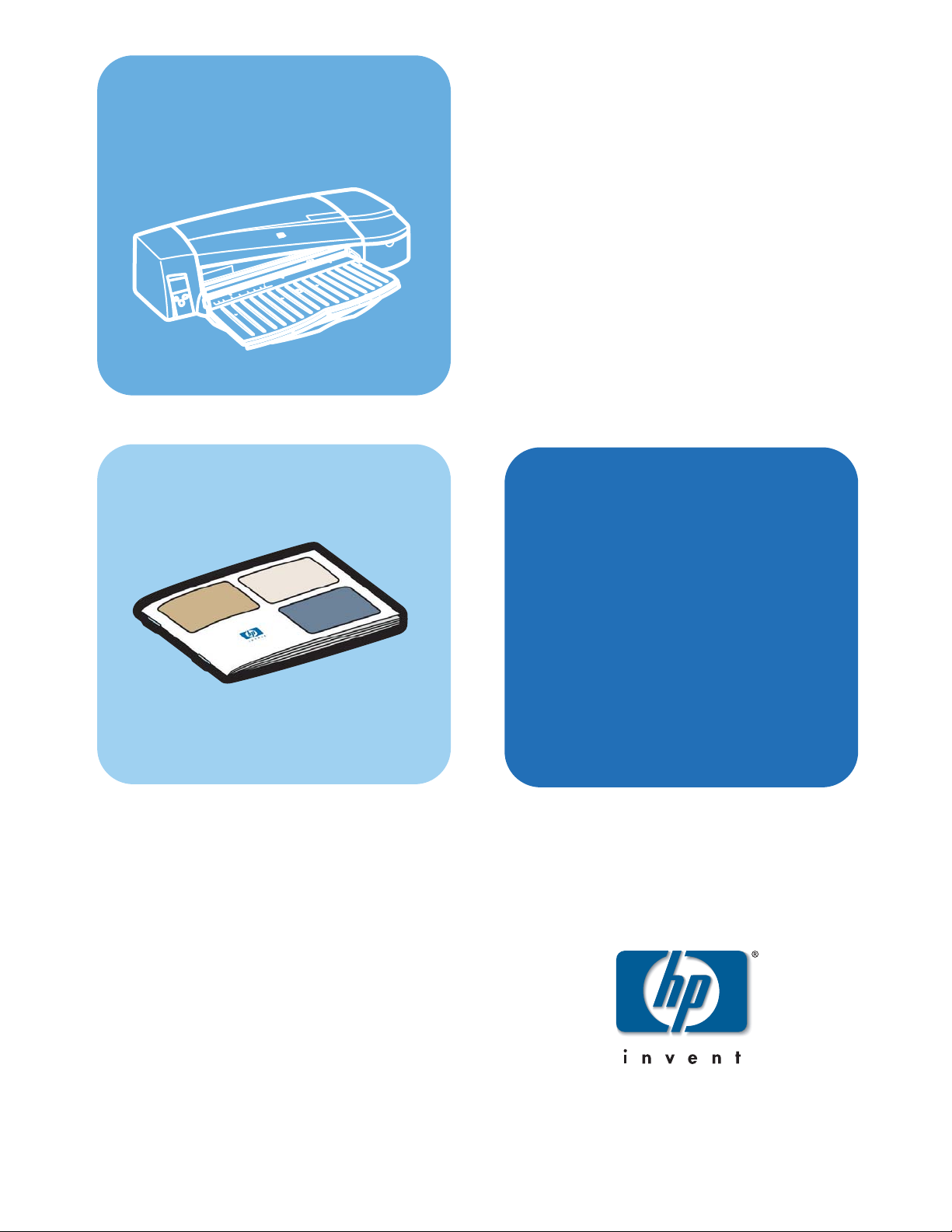
HP Designjet
70/110plus series
Guia de referência rápida
Page 2
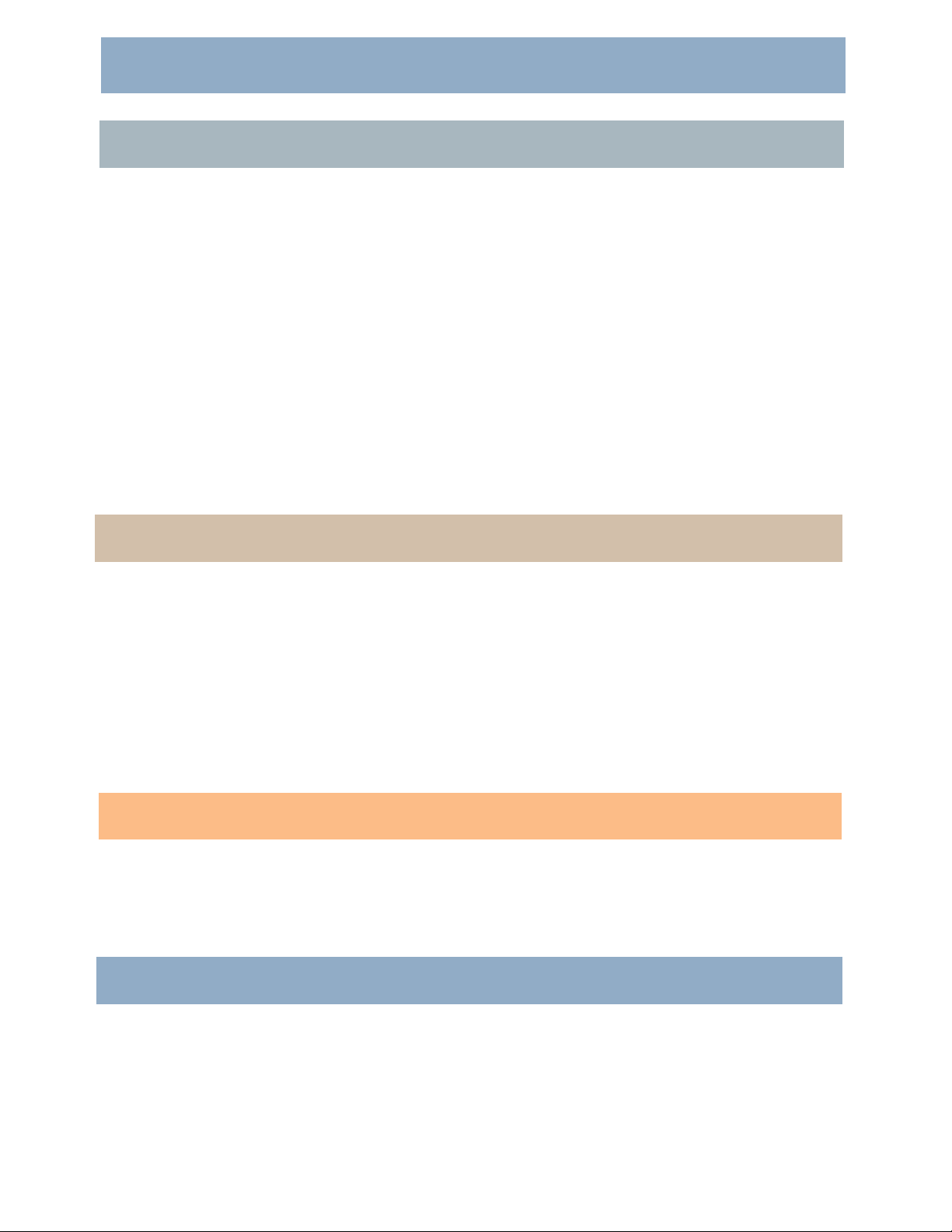
Impressora HP Designjet série 70/110plus — Guia de referência
Como eu...?
Como eu carrego as folhas de papel? (diretrizes gerais).......................................3
Como eu carrego o papel utilizando o caminho dianteiro?...................................5
Como eu descarrego o papel utilizando o caminho dianteiro? ..............................5
Como eu carrego o papel na bandeja de entrada?.............................................6
Como eu carrego o papel utilizando o caminho traseiro?.....................................9
Como eu imprimo em folhas grandes? (70).......................................................11
Como eu imprimo em folhas grandes? (Impressora série 110plus) .......................13
Como carrego um rolo de papel? (70) .............................................................15
Como descarrego um rolo de papel? (70) ........................................................17
Como carrego um rolo de papel? (Impressora série 110plus)..............................18
Como descarrego um rolo de papel? (Impressora série 110plus).........................21
Como eu substituo os cartuchos de tinta? .........................................................22
Como limpo um cabeçote de impressão? .........................................................23
Como substituo os cabeçotes de impressão?.....................................................27
Como alinho os cabeçotes de impressão? ........................................................31
O problema é...
O problema é o congestionamento de papel ....................................................32
O problema é o congestionamento de um rolo de papel....................................33
O problema é que a impressora não coleta papel na bandeja de entrada...........34
O problema é que a impressora rejeita papel na bandeja ou caminho dianteiro...34
O problema é que a impressora coleta duas ou mais folhas de uma vez..............35
O problema é que a impressora parou de funcionar..........................................36
O problema é que a impressora não recebeu a tarefa .......................................37
O problema é qualidade de impressão ruim.....................................................38
O problema é que um ícone de ferramenta aparece piscando no painel frontal ....39
O problema é... outro....................................................................................41
Desejo informações sobre...
Desejo informações sobre o painel frontal ........................................................42
Desejo informações sobre os ícones do painel frontal ........................................44
Desejo informações sobre combinações de ícones piscando...............................45
Desejo informações sobre a Manutenção de sistema da HP Designjet..................46
Desejo mais informações sobre a minha impressora ..........................................47
Informações legais
Declaração de garantia limitada da HP ...........................................................48
Avisos regulamentares ...................................................................................52
1
Page 3
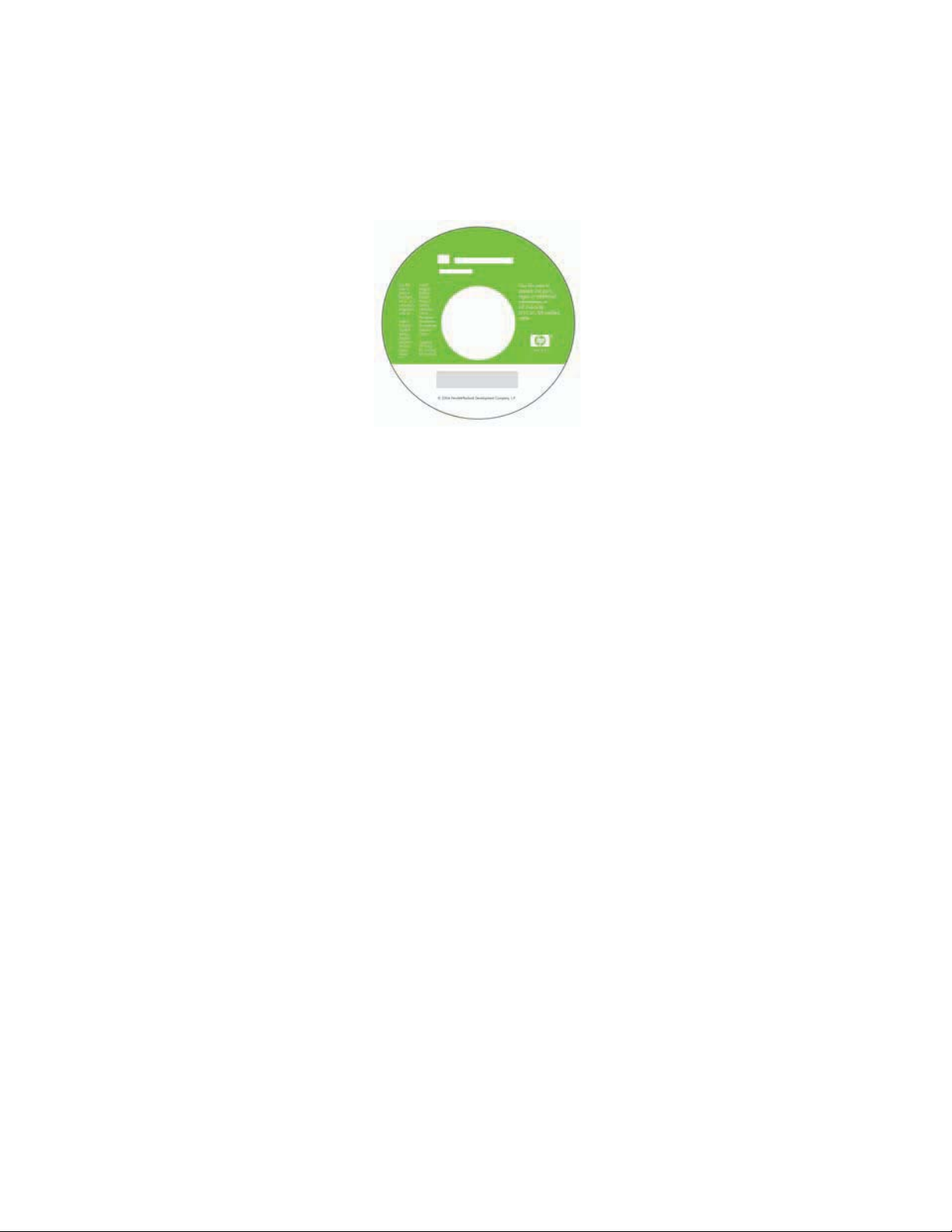
Impressora HP Designjet série 70/110plus — Guia de referência rápida
Mais informações
Para obter mais informações sobre a impressora (incluindo informações sobre
rede e driver para Windows e Mac) e solução de problemas, consulte o CD
Driver e Documentação da HP Designjet. Para obter mais informações sobre o
driver para Windows, utilize a ajuda on-line do driver.
As informações contidas neste documento estão sujeitas a alteração sem aviso
prévio. As únicas garantias para produtos e serviços HP estão expressamente
estabelecidas na documentação de garantia que acompanha o respectivo produto
ou serviço. Nenhuma informação aqui descrita deve ser utilizada para criar uma
garantia adicional. A HP não se responsabilizará por erros ou omissões editoriais
ou técnicas aqui contidas.
2
Page 4
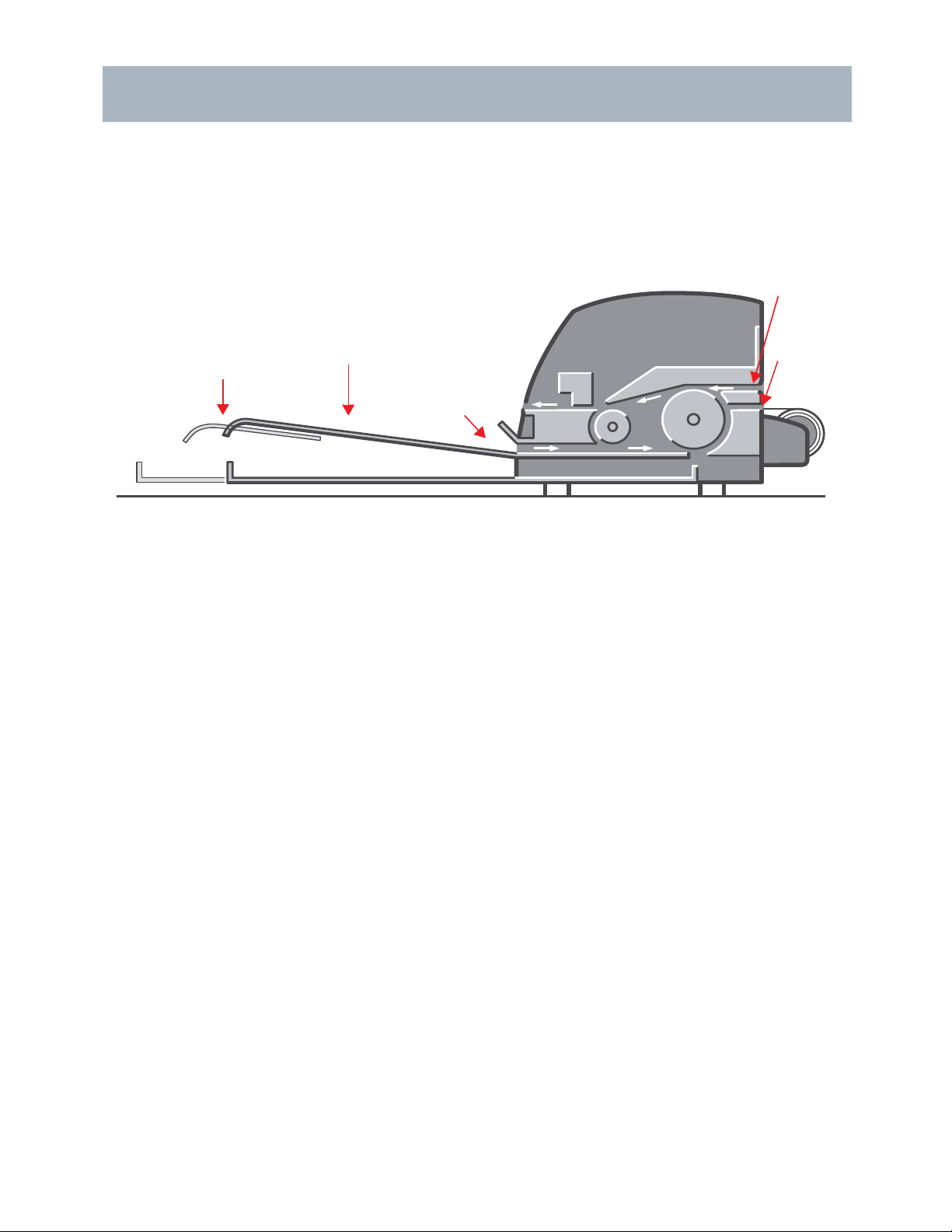
Impressora HP Designjet série 70/110plus — Guia de referência rápida
Como eu carrego as folhas de papel? (diretrizes gerais)
Existem quatro maneiras de carregar folhas de papel na impressora se você
possui a Alimentação automática de rolo instalada na impressora. Existem três
maneiras de carregar papel se você possui a alimentação manual de rolo ou
nenhuma alimentação de rolo instalada:
extensões
para suporte de
papel
3. caminho traseiro
bandeja de saída
2. caminho dianteiro
1. bandeja de entrada
(folha/
manual)
rolo
4. caminho
traseiro
(rolo
autom.)
1. A bandeja de entrada na parte dianteira da impressora para várias folhas
de papel entre 76 × 142 mm (3 × 5,6 polegadas) e 457 × 610 mm
(18 × 24 polegadas) (C+). Envelopes também podem ser carregados
na bandeja de entrada.
2. O caminho dianteiro para folhas avulsas de papel entre:
• 152 × 229 mm (6 × 9 polegadas) e 458 × 1625 mm
(18,03 × 63,9 polegadas) (A2 além do tamanho permitido). (impressora 70)
• 110 × 205 mm (4,3 × 8,1 polegadas) e 625 × 1625 mm
(24,6 × 63,9 polegadas) (A1 além do tamanho permitido).
(impressoras 110plus/110plus nr)
3. O caminho traseiro (slot superior) para folhas avulsas de papel espesso ou
outras mídias entre:
• 76×205 mm (4×8.1polegadas) e 458×1625mm
(18,03 × 63,9 polegadas) (A2 além do tamanho permitido). (impressora 70)
• 110×205 mm (4,3×8,1polegadas) e 625×1625mm
(24,6 × 63,9 polegadas) (A1 além do tamanho permitido).
(impressoras 110plus/110plus nr)
O caminho traseiro (slot superior) também é usado para entrada de rolo se
sua impressora possui a alimentação manual de rolo instalada.
3
Page 5
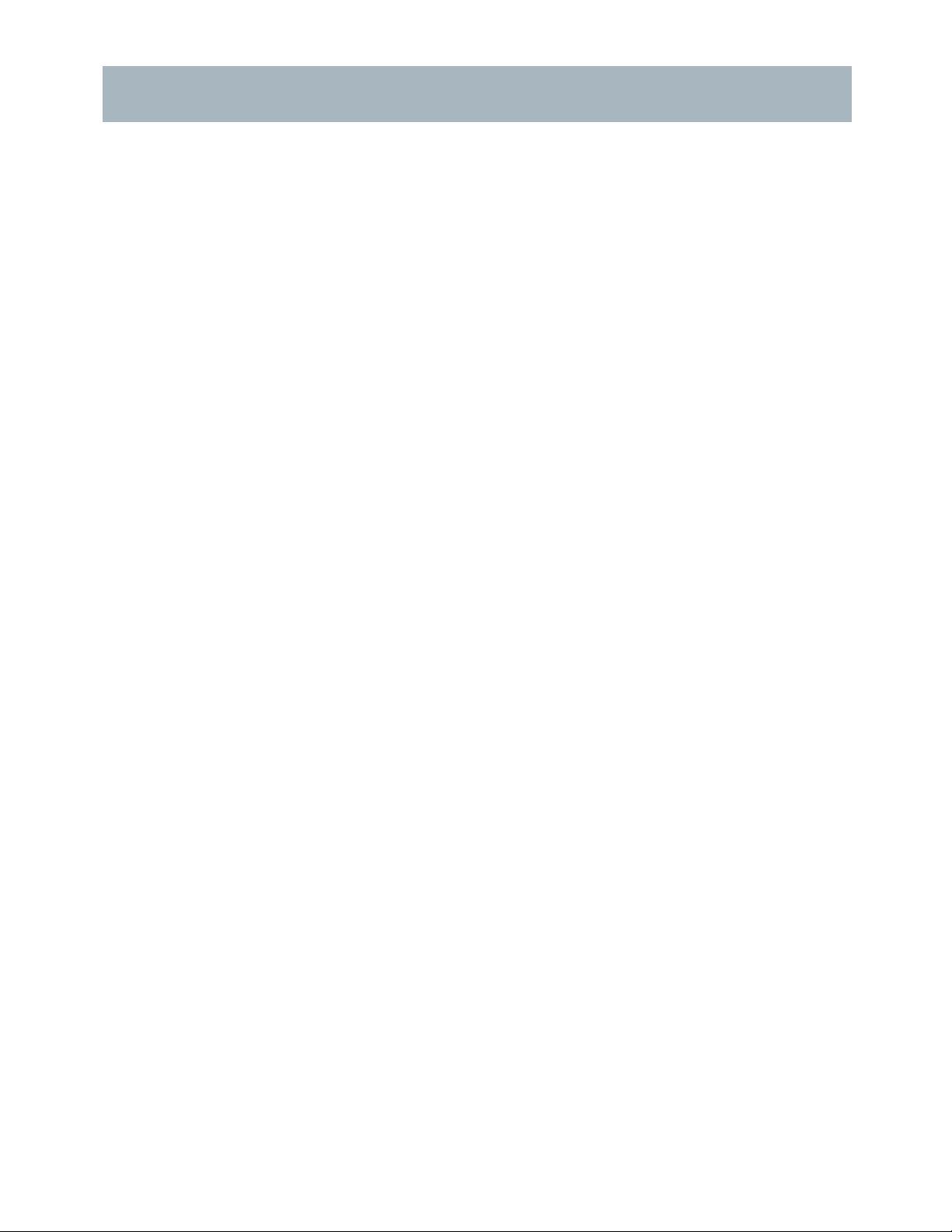
Impressora HP Designjet série 70/110plus — Guia de referência rápida
Como eu carrego as folhas de papel? (diretrizes gerais) (continuação)
4. O caminho traseiro (slot inferior) é usado para entrada de rolo se sua
impressora possui a alimentação automática de rolo instalada
(somente HP Designjet 110plus nr).
A alimentação de rolo permite que você carregue rolo de papel no caminho
traseiro. Quando o rolo de papel é carregado na impressora, ele obstrui o
caminho do papel. Sendo assim, o rolo de papel sempre deve ser descarregado
antes de imprimir na folha de papel (consulte página 18).
Seja qual for o tipo de papel, ele deve ser carregado sempre no modo retrato:
a borda principal deve ser a menor.
As extensões poderão ser usadas para suportar folhas de papel grandes no
caminho de entrada dianteiro e podem agir também como um suporte para
o papel na bandeja de saída.
4
Page 6
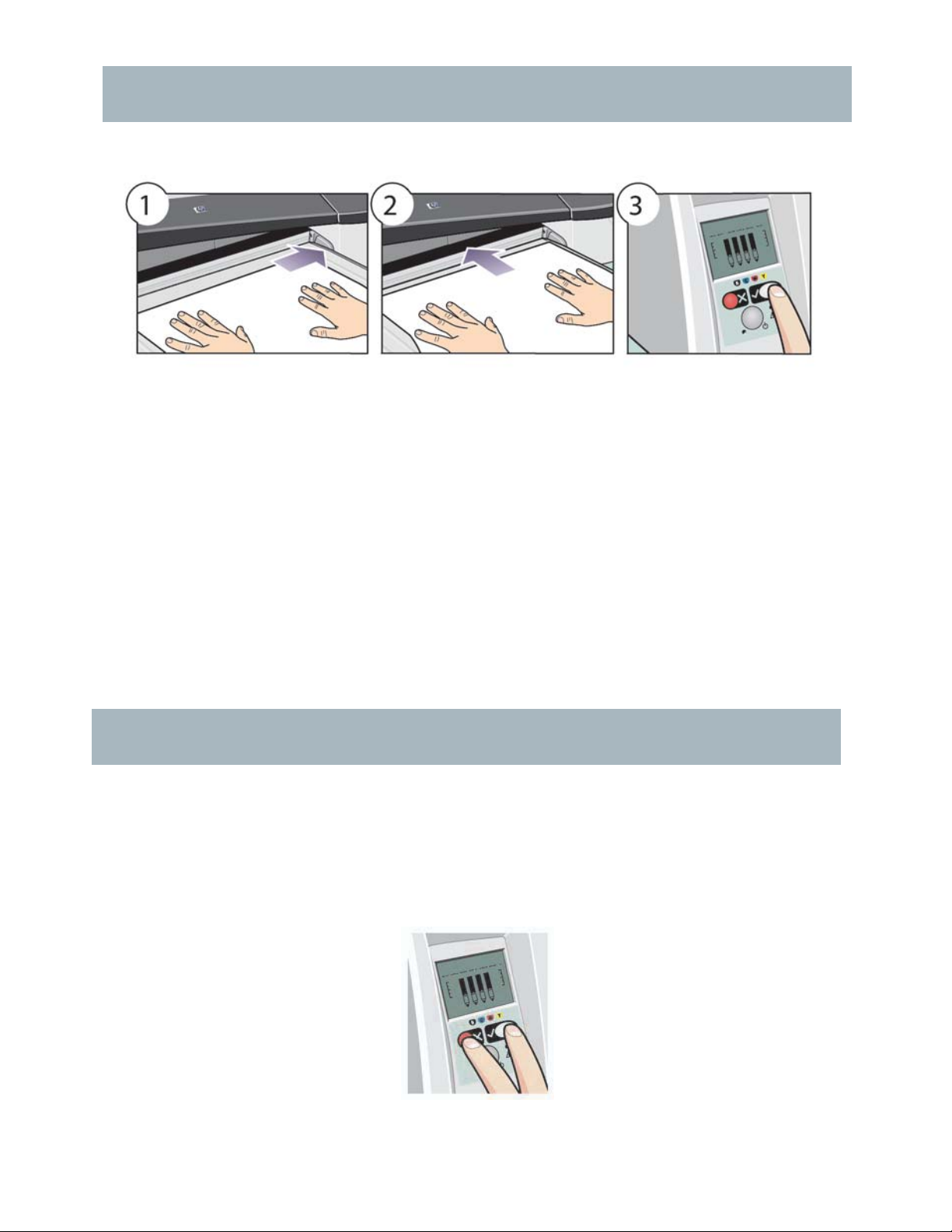
Impressora HP Designjet série 70/110plus — Guia de referência rápida
Como eu carrego o papel utilizando o caminho dianteiro?
Observe que a ilustração abaixo mostra a impressora HP Designjet série 110plus.
1. Coloque uma única folha na bandeja de saída, alinhando-a à direita da
bandeja, com o lado a ser impresso voltado para baixo.
Não empilhe várias folhas.
2. Empurre o papel o tanto quanto for possível para dentro da impressora,
mantendo o alinhamento à direita. Verifique se suas mãos estão planas sobre
o papel e próximas do slot e se o papel permanece plano. Se a impressora
não “pegar” o papel, tente novamente, certificando-se de que a borda
principal do papel está plana.
3. Pressione a tecla OK (na parte superior, à direita) no painel frontal.
A impressora verificará o alinhamento do papel e, se o mesmo estiver desalinhado,
ele será ejetado. Nesse caso será necessário recarregar o papel.
Como eu descarrego o papel utilizando o caminho dianteiro?
Se desejar alterar ou remover o papel carregado antes da impressão, por exemplo,
para alterar o tipo de papel ou para usar um caminho de entrada diferente:
• Pressione as teclas Cancelar e OK ao mesmo tempo para ejetar o papel.
Observe que a ilustração abaixo mostra a impressora HP Designjet série 110plus.
5
Page 7
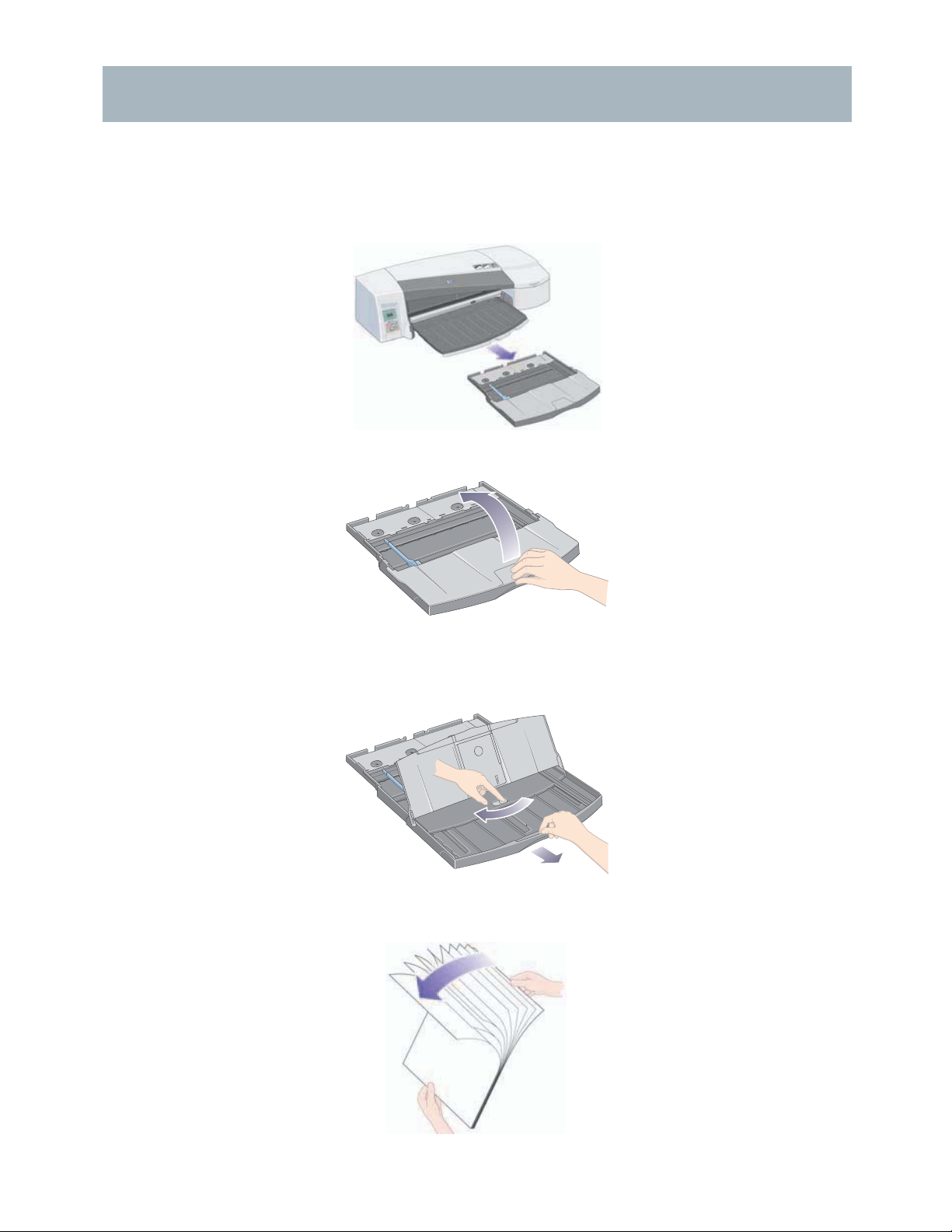
Impressora HP Designjet série 70/110plus — Guia de referência rápida
Como eu carrego o papel na bandeja de entrada?
Observe que a bandeja de entrada deve ser estendida apenas quando necessário:
ao utilizar papel maior que Ofício ou A4.
1. Remova a bandeja de entrada.
2. Levante a tampa da bandeja.
3. Se o papel que estiver sendo usado for maior que Ofício ou A4, mova a
pequena aba central para a esquerda para estender a bandeja. Em seguida,
solte a aba e puxe a extensão da bandeja o máximo possível.
4. Folheie o papel pela borda mais curta. Isso ajuda a evitar que as folhas
grudem umas nas outras.
6
Page 8
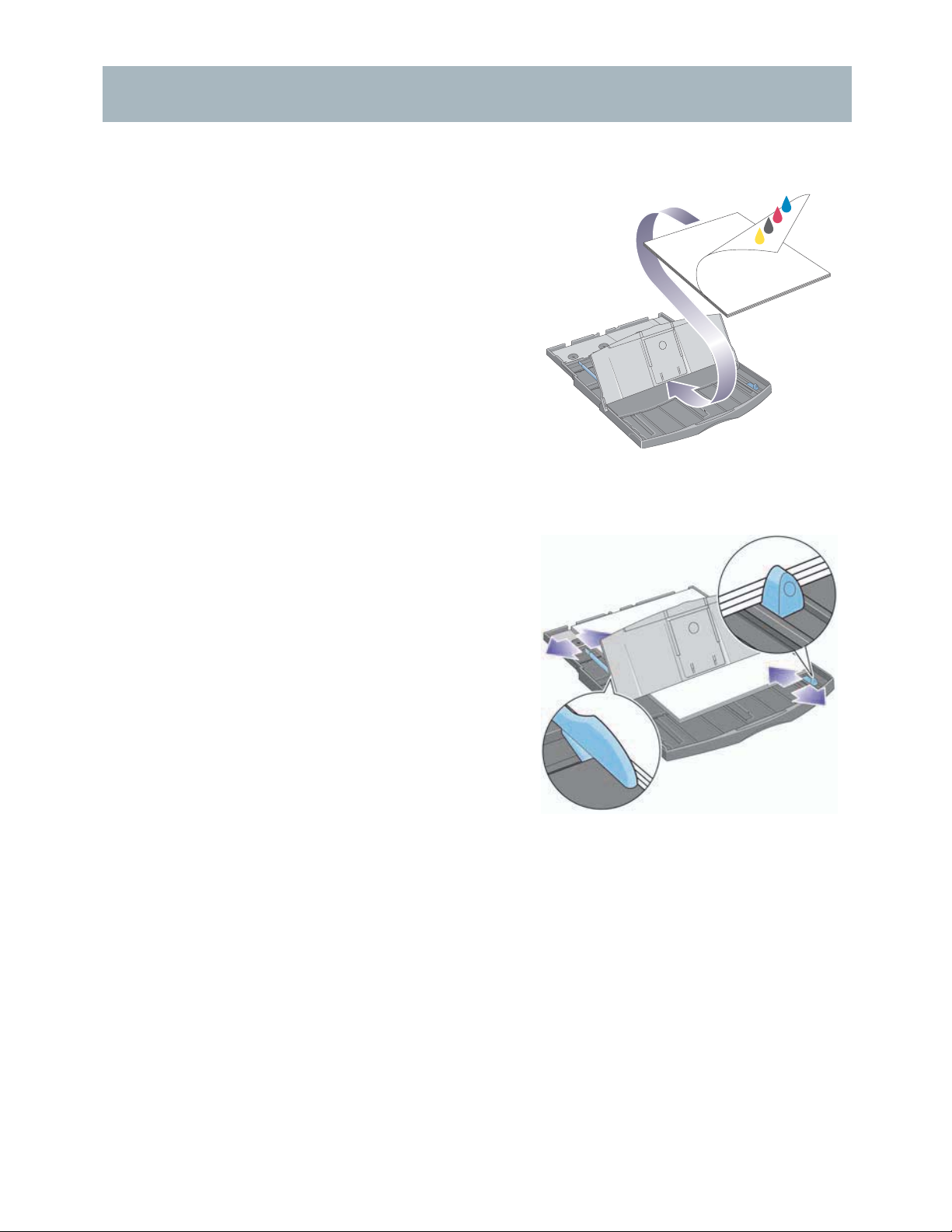
Impressora HP Designjet série 70/110plus — Guia de referência rápida
Como eu carrego o papel na bandeja de entrada? (continuação)
5. Insira o papel na bandeja embaixo da tampa, de forma que fique em contato
com o lado direito da bandeja e com a impressora.
6. Empurre a pequena aba à direita da bandeja, para que se encaixe
seguramente no papel. Mova a aba maior da direita para a esquerda
da bandeja para também se encaixar seguramente no papel.
7. Feche a tampa da bandeja.
7
Page 9
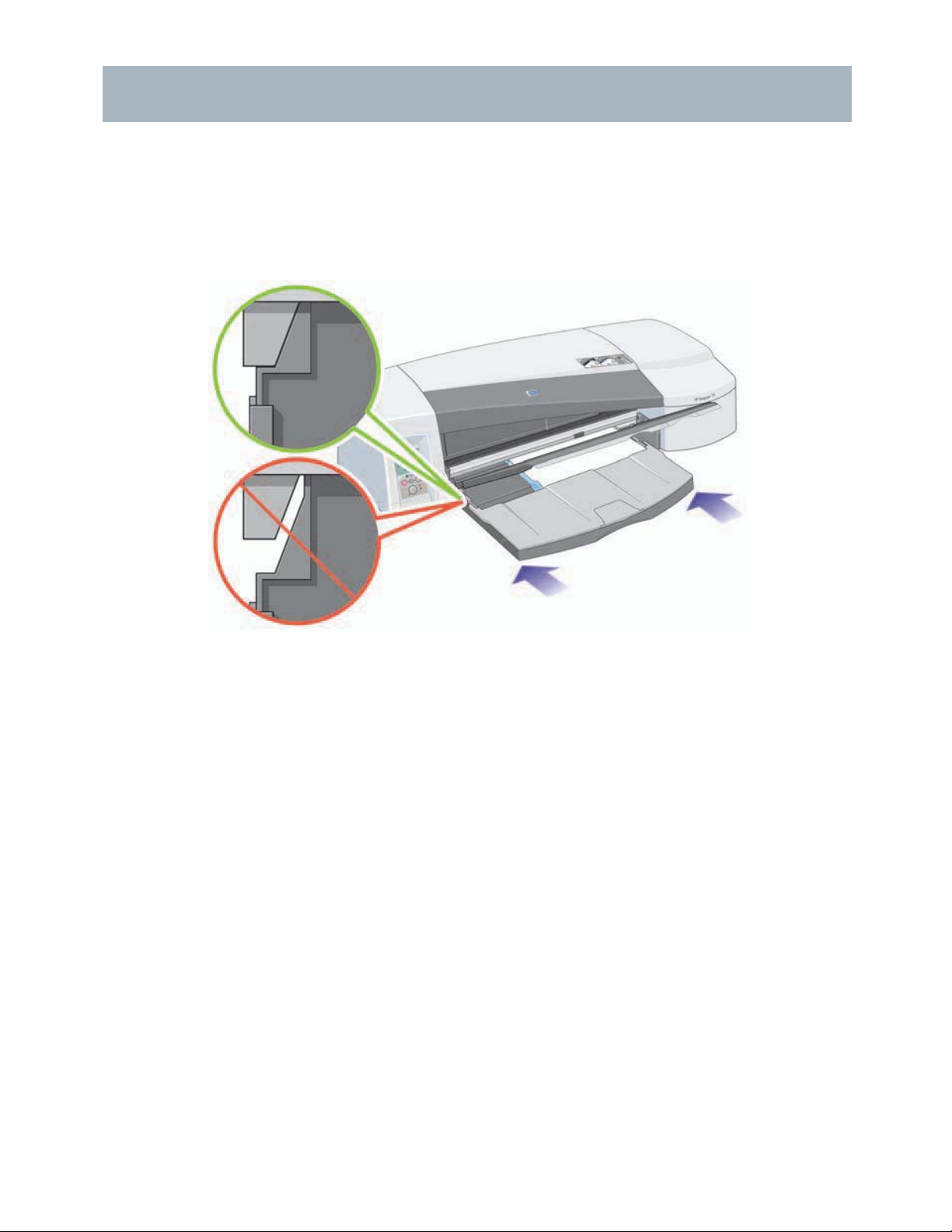
Impressora HP Designjet série 70/110plus — Guia de referência rápida
Como eu carrego o papel na bandeja de entrada? (continuação)
8. Levante a bandeja de saída e insira a bandeja de entrada na impressora,
mantendo-a reta e empurrando-a pelos dois lados até travar. O canto
esquerdo interno deve ser alinhado com a guia de plástico da bandeja de
papel e o canto direito interno deve ser alinhado com a etiqueta da bandeja
de entrada.
9. Abaixe a bandeja de saída, empurrando-a levemente para a esquerda.
Se a bandeja de entrada estiver estendida, ela irá estender-se além da
bandeja de saída.
8
Page 10
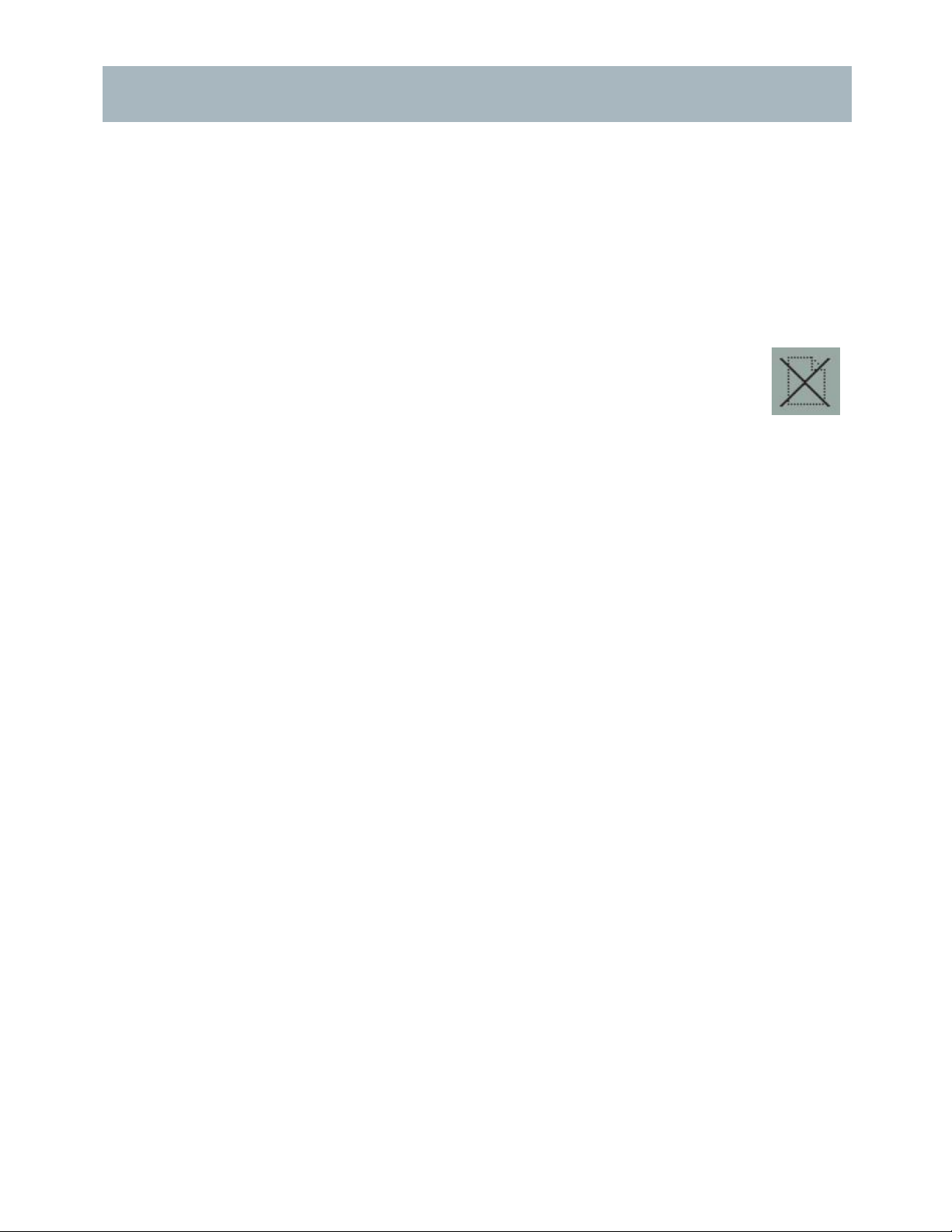
Impressora HP Designjet série 70/110plus — Guia de referência rápida
Como eu carrego o papel utilizando o caminho traseiro?
Para imprimir em uma folha utilizando o caminho traseiro, é necessário enviar o
trabalho de impressão à impressora antes de carregar o papel.
1. Configure a origem do papel como Alimentação manual traseira. Se deixar a
origem do papel definida como Seleção automática (Windows) ou
Automática (Mac OS), a impressora iniciará a impressão em qualquer papel
que já esteja carregado. Se especificar Alimentação manual traseira, não será
necessário remover o papel da bandeja antes de utilizar o caminho traseiro.
2. Envie o trabalho de impressão e, em seguida, aguarde o ícone
Status do papel piscar no painel frontal antes de carregar a folha
no caminho traseiro. Consulte página 44 para obter mais detalhes
sobre os ícones do painel frontal. O ícone Status do papel é
mostrado à direita.
• Se a Alimentação de rolo automática estiver instalada na impressora e um
rolo de papel estiver no caminho traseiro, o rolo será descarregado
automaticamente quando você enviar o trabalho de impressão. O ícone
Status do papel piscará para indicar que não há mais papel no caminho
traseiro. Você poderá então carregar sua folha.
Se outro ícone for exibido, como o ícone Rolo com o ícone Congestionamento
de papel, ou o ícone Rolo com o ícone Desalinhamento de papel, você
poderá ter que descarregar o rolo manualmente antes de carregar uma folha.
• Se a alimentação de rolo manual estiver instalada na impressora e houver
um rolo de papel no caminho traseiro, será necessário descarregá-lo
manualmente antes de imprimir em folhas de papel. Consulte “Como
descarrego um rolo de papel? (70)” na página 17.
3. Quando estiver pronto para carregar o papel, coloque-o na alimentação
traseira, à esquerda se estiver olhando de trás da impressora, com o lado a
ser impresso voltado para cima.
9
Page 11

Impressora HP Designjet série 70/110plus — Guia de referência rápida
Como eu carrego o papel utilizando o caminho traseiro?
Se sua impressora possui dois slots, você deve alimentar a folha pelo slot
superior (o slot inferior é somente para rolo de papel).
Folha de papel
Rolo de papel
4. Alinhe a borda esquerda do papel com a marca à esquerda da alimentação
traseira. Se você não vir a marca, alinhe-a com a parada do papel próxima à
extremidade esquerda do eixo da alimentação de rolo. Certifique-se de que a
borda principal da folha esteja paralela ao slot e não esteja dobrada.
5. Insira o papel na impressora, empurrando-o para dentro até onde for possível.
Para obter melhores resultados, empurre o papel rapidamente em vez de
vagarosamente.
10
Page 12
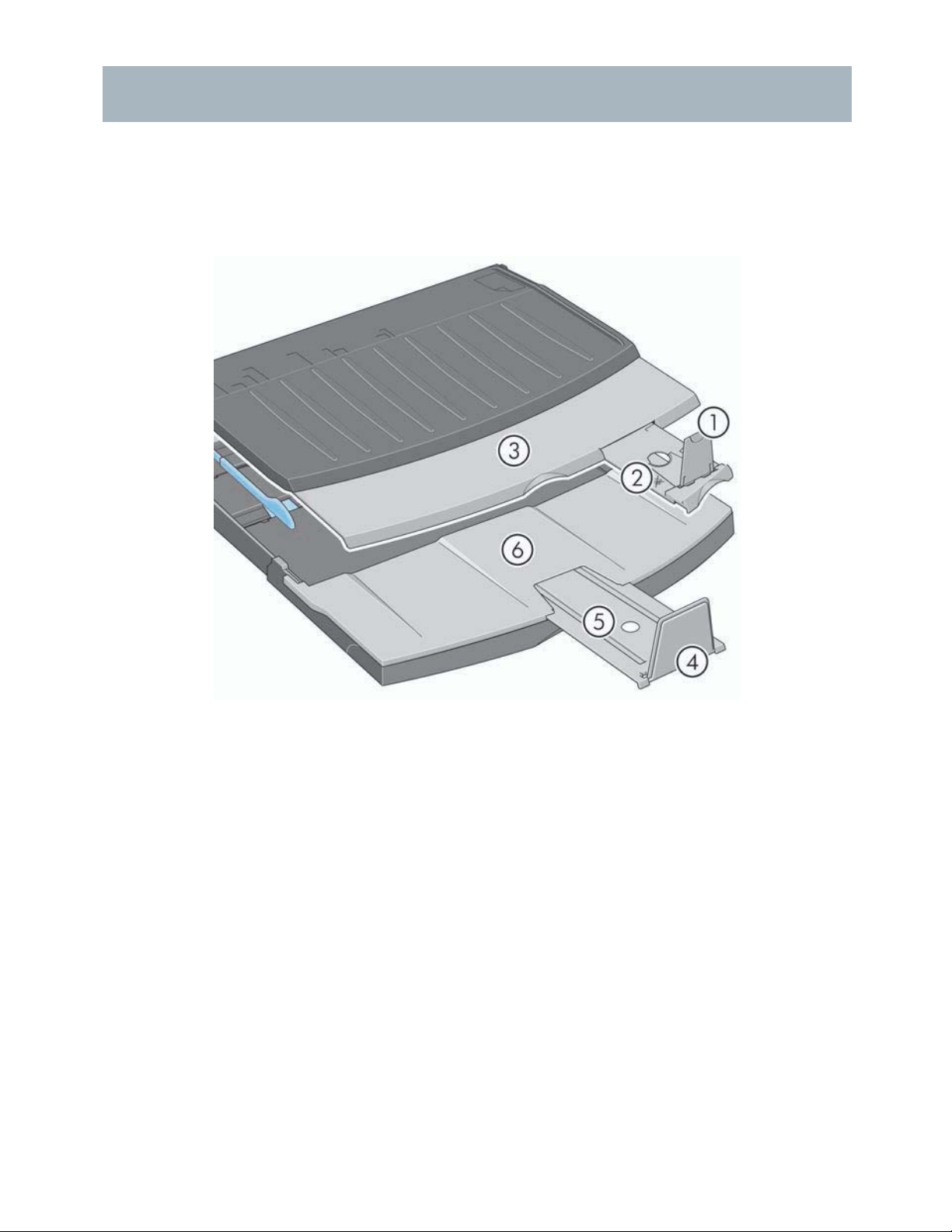
Impressora HP Designjet série 70/110plus — Guia de referência rápida
Como eu imprimo em folhas grandes? (70)
O sistema de saída da impressora possui diversos componentes ajustáveis.
Ao imprimir em folhas de papel grandes, é importante que você utilize a
configuração de saída correta da impressora. O diagrama a seguir mostra as
partes ajustáveis do sistema de saída da impressora:
A tabela na página a seguir fornece a configuração do sistema de saída
necessária para diversos tamanhos de papel.
Observação:
• Ao utilizar a bandeja de entrada ou a alimentação de rolo como origem do
papel, verifique se foram feitos os ajustes necessários no sistema de saída
para impedir que a impressão fique empilhada.
• Se a bandeja de saída já tiver impressões empilhadas e você desejar imprimir
a partir da alimentação de rolo, esvazie a bandeja de saída e ajuste-a
conforme necessário antes de imprimir.
...continua na próxima página...
11
Page 13
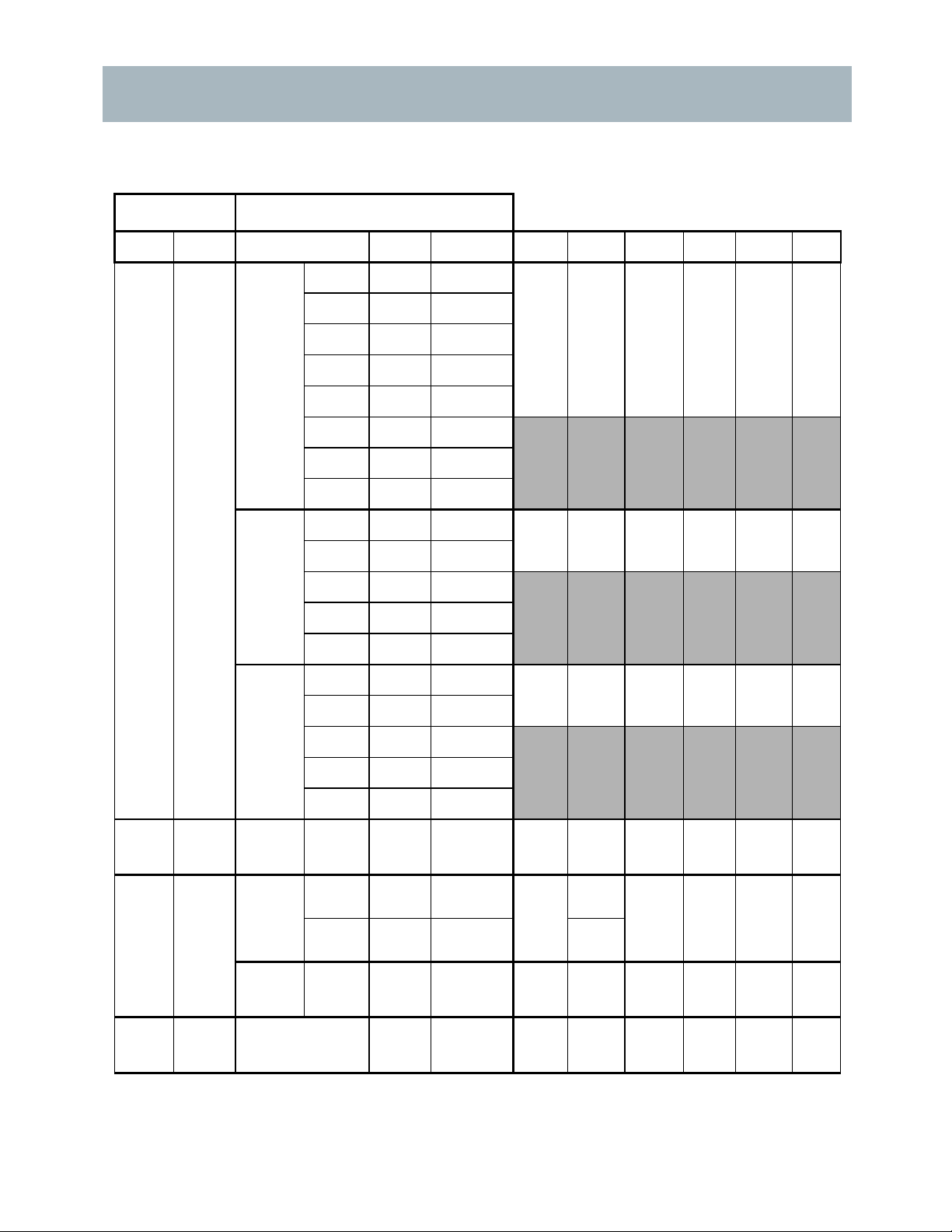
Impressora HP Designjet série 70/110plus — Guia de referência rápida
Como imprimo em folhas grandes? (70) (continuação)
Mídia
Origem Destino Tamanho Largura Comprimento 1 2 3 4 5 6
JIS B5 182 mm 257 mm
ANSI A 8.5’’ 11’’
Taman ho A
ISO A4 210 mm 297 mm
ARCH A 9’’ 12’’
DIN C4 229 mm 324 mm
ISO B4 250 mm 353 mm
JIS B4 257 mm 364 mm
PARA
CIMA
PARA
CIMA
Pos ição
A3, ...
Pos ição
B4, ...
Fechado
Fechado
PAR A
BAIXO
PAR A
BAIXO
Fecha do N/ D
Fecha do N/DOFÍCIO 8.5’’ 14’’
Bandeja
de
entrada
Caminho
dianteiro
Caminho
traseiro folha
Bandeja
de saída
Bandeja
de saída
Bandeja
de saída
ISO A3 297 mm 420 mm
ANSI B 11’’ 17’’
Taman ho B
Taman ho C
Tamanho C DIN C2 458 mm 648 mm
Tamanho A
Tamanho C DIN C2 458 mm 648 mm
ARCH B 12’’ 18’’
ANSI B+ 13’’ 19’’
ISO B3 353 mm 500 mm
JIS B3 264 mm 515 mm
ANSI C 17’’ 22’’
ISO A2 420 mm 594 mm
ARCH C 18’’ 24’’
ISO A6 105 mm 148 mm
ISO A5 148 mm 210 mm
PARA
CIMA
PARA
CIMA
PARA
BAIXO
PARA
BAIXO
PARA
BAIXO
PARA
CIMA
PARA
BAIXO
Pos ição
A3, ...
Pos ição
B4, ...
Fechado Fechado
Fechado Fe chado
Fechado
Pos ição
A6,...
Pos ição
A5,...
Fechado
Posiç ão
A3, ...
Posiç ão
A3, ...
Posiç ão
ícone
Rolo
Fecha do
Posiç ão
ícone
Rolo
PAR A
BAIXO
PAR A
BAIXO
PAR A
CIMA
PAR A
CIMA
PAR A
BAIXO
PAR A
BAIXO
PAR A
BAIXO
Fecha do N/ D
Fecha do N/DDIN C3 324 mm 458 mm
Pos iç ão
17 x 22
Pos içã o
A2, ...
Fechado N /D
Fechado N /D
Fechado N /D
Aberto
Aberto
Caminho
traseiro rolo
Bandeja
de saída
Personalizada Até 18’’
12
PARA
BAIXO
Fechado
Posiç ão
ícone
Rolo
PAR A
BAIXO
Fechado N /D
Page 14
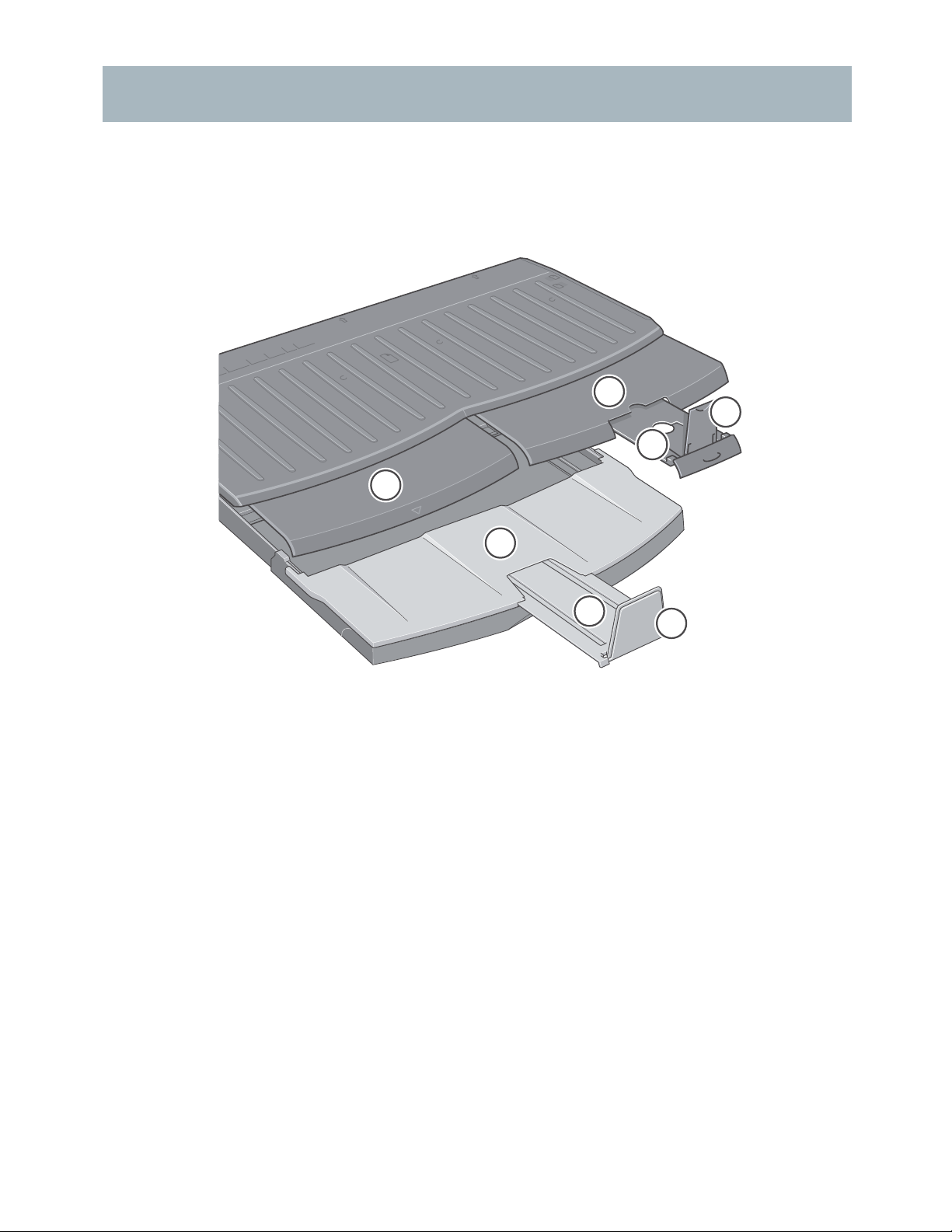
Impressora HP Designjet série 70/110plus — Guia de referência rápida
Como eu imprimo em folhas grandes? (Impressora série 110plus)
O sistema de saída da impressora possui diversos componentes ajustáveis. Ao
imprimir em folhas de papel grandes, é importante que você utilize a configuração
de saída correta da impressora. O diagrama a seguir mostra as partes ajustáveis
do sistema de saída da impressora:
3
1
2
3
6
5
A tabela na página a seguir fornece a configuração do sistema de saída
necessária para diversos tamanhos de papel.
Observação:
• Ao utilizar a bandeja de entrada ou a alimentação de rolo como origem
do papel, verifique se foram feitos os ajustes necessários no sistema de saída
para impedir que a impressão fique empilhada.
• Se a bandeja de saída já tiver impressões empilhadas e você desejar imprimir
a partir da alimentação de rolo, esvazie a bandeja de saída e ajuste-a
conforme necessário antes de imprimir.
4
13
...continua na próxima página...
Page 15
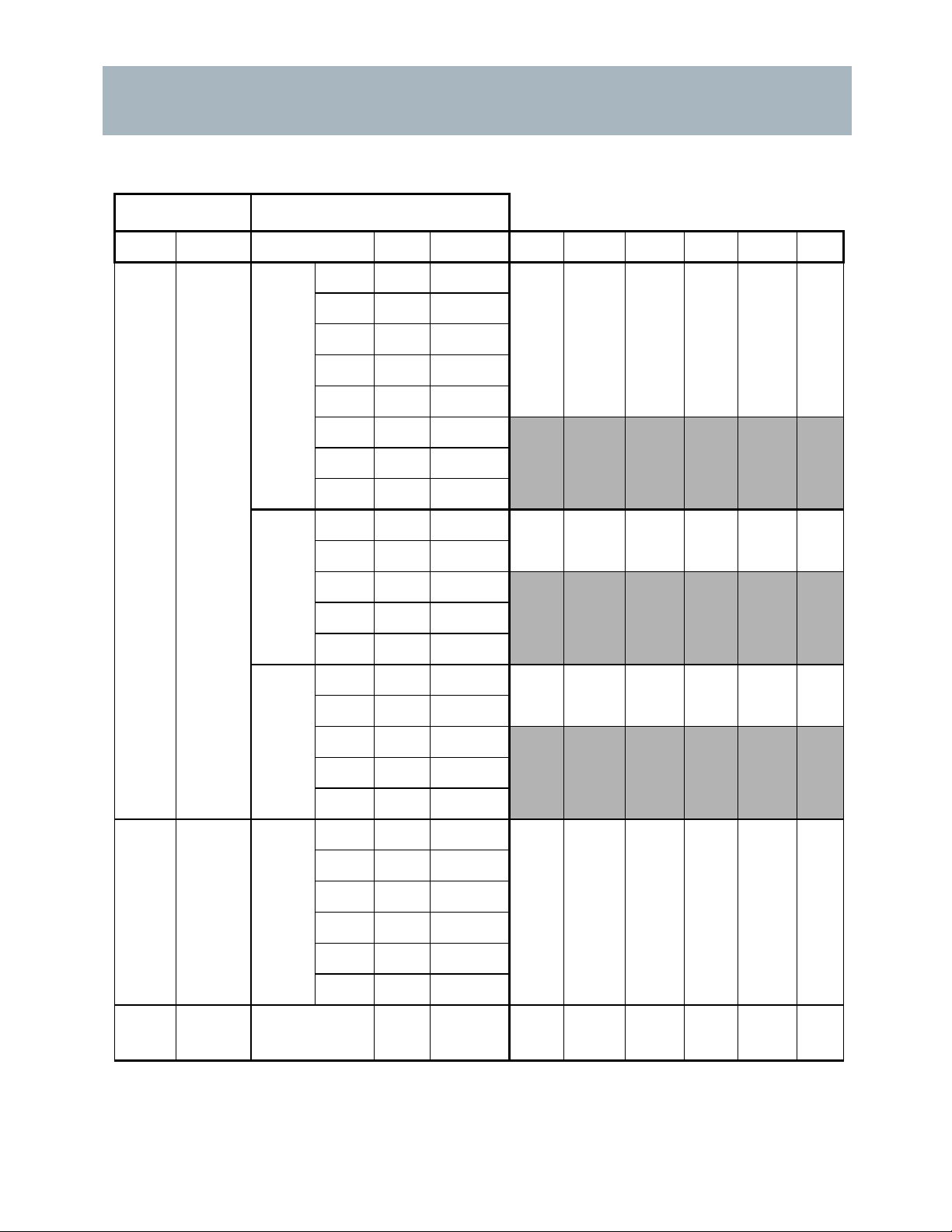
Impressora HP Designjet série 70/110plus — Guia de referência rápida
Como imprimo em folhas grandes? (Impressora série 110plus)
(continuação)
Mídia
Origem Destino Tamanho Largura Comprimento 1 2 3 4 5 6
Bandeja
de
entrada
Bandeja
de saída
Tama nho A
Tama nho B
JIS B5
ANSI A
ISO A4
ARCH A
DIN C4
ISO B4
JIS B4
ISO A3
ANSI B
ARCH B
ANSI B+
ISO B3
JIS B3
182 mm
8.5’’
210 mm
9’’
229 mm
250 mm
8.5’’
257 mm
297 mm
11’’
12’’
324 m m
13’’
353 mm
264 mm
257 mm
11’’
297 mm
12’’
324 mm
353 mm
14’’
364 mm
420 mm
17’’
18’’
458 mm
19’’
500 mm
515 mm
PAR A
CIMA
PAR A
CIMA
PAR A
CIMA
PAR A
CIMA
PAR A
BAIXO
Posiç ão
A3, ...
Posiç ão
B4, ...
Posiç ão
A3, ...
Posiç ão
B4, ...
Fech ado Fech ado
Fecha do
Fecha do
Posição
A3, ...
Posição
A3, ...
PAR A
BAIXO
PAR A
BAIXO
PAR A
BAIXO
PAR A
BAIXO
PAR A
CIMA
Fechado N /D
Fechado N/DOFÍCIO
Fechado N /D
Fechado N/DDIN C3
Pos ição
17 x 22
Aberto
Caminho
dianteiro /
Caminho
traseiro folha
Caminho
traseiro rolo
Compar-
timento de
saída
Compar-
timento de
saída
Tama nho C
Tama nho D
Personalizada
ANSI C
ISO A2
ARCH C
DIN C2
ISO B2
JIS B2
ISO A1
ANSI D
ARCH D
17’’
420 mm
18’’
458 mm
500 mm
515 mm
594 mm
22’’
24’ ’
Até 24’’
22’’
594 mm
24’’
648 mm
707 mm
728 mm
841 mm
34’’
36’’
PAR A
BAIXO
PAR A
BAIXO
PAR A
BAIXO
Fechado Fecha do
Fechado
Fechado
Posição
ícone
Rolo
Posição
ícone
Rolo
PAR A
CIMA
PAR A
BAIXO
PAR A
BAIXO
Posiç ão
A2, ...
Fechado N/D
Fechado N /D
Aberto
14
Page 16

Impressora HP Designjet série 70/110plus — Guia de referência rápida
Como carrego um rolo de papel? (70)
O rolo de papel pode ser usado somente se você possui o acessório de
alimentação de rolo.
Observe que somente pode ser utilizada uma origem de papel por vez pela
impressora. Logo, se um rolo de papel for carregado na impressora e você deseja
imprimir em uma folha de papel, deverá primeiro descarregar o rolo. Se o rolo for
necessário para trabalhos subseqüentes, ele deverá ser carregado novamente
antes da impressão.
Você pode cortar um rolo sem descarregá-lo, pressionando a tecla OK; o papel
avançará primeiro cerca de 1cm.
1. Configure o aplicativo para coletar papéis da alimentação de rolo.
2. Selecione Imprimir no aplicativo.
3. Carregue o rolo do papel desejado no eixo. Verifique se o rolo está do lado
correto, com a superfície na qual você deseja imprimir voltada para cima, e se
a parada azul do eixo está levantada contra o papel.
4. Insira o eixo nos slots de retenção, com a parada azul à direita (A) e a parada
preta à esquerda (B), conforme mostrado na parte traseira da impressora.
Se o papel for brilhante, recomendamos o uso de luvas para evitar marcas na
superfície do papel.
5. Verifique se a borda principal do rolo está reta e perpendicular às
bordas laterais.
15
Page 17
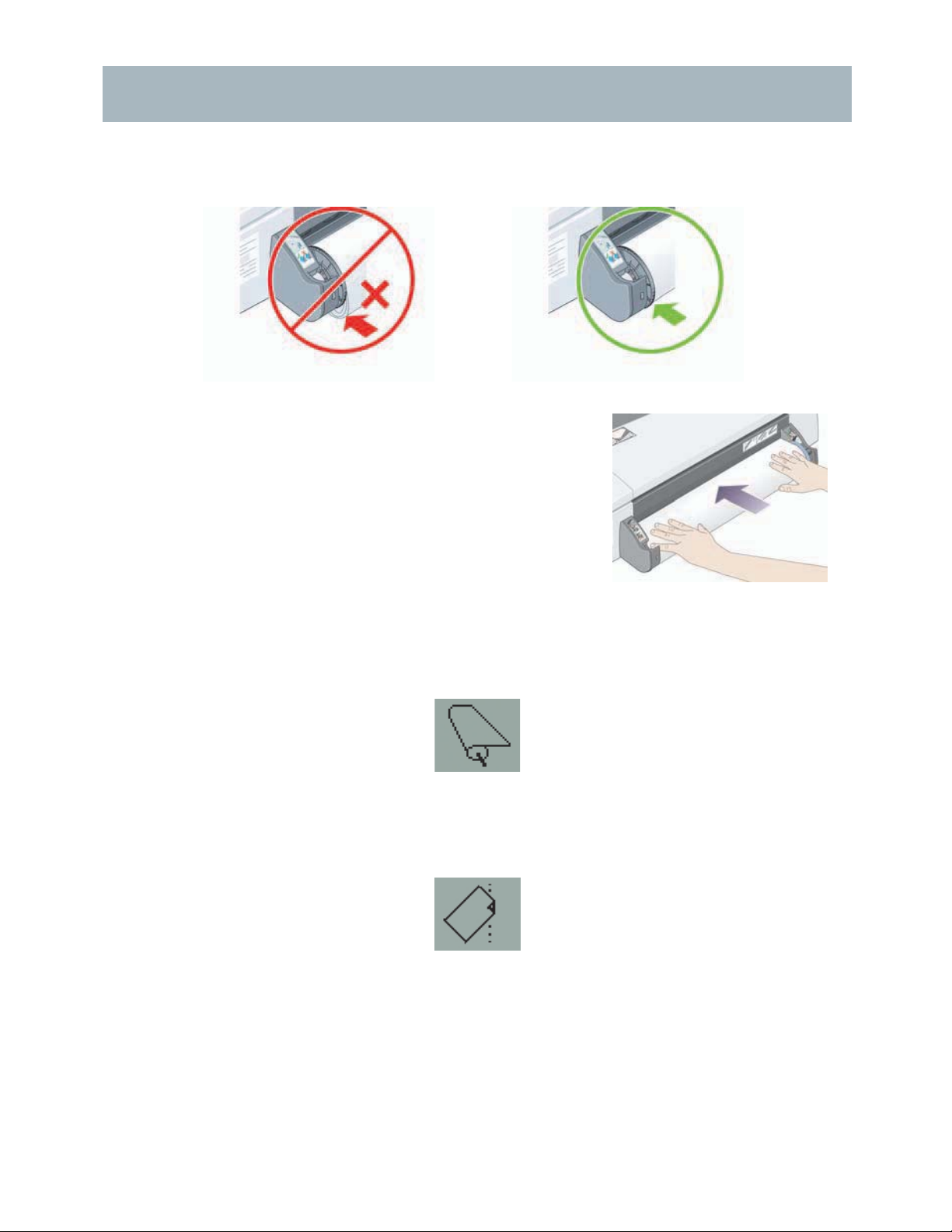
Impressora HP Designjet série 70/110plus — Guia de referência rápida
Como carrego um rolo de papel? (70) (continuação)
6. Certifique-se de que não haja excessos de papel e que este esteja enrolado
firmemente no eixo.
7. Insira a borda principal do papel na parte
traseira da impressora até encontrar resistência,
mantendo os lados do papel enrolados
firmemente de modo que o papel fique alinhado
adequadamente.
8. Após o aviso sonoro, a impressora coletará
o papel.
9. A impressora verificará o alinhamento do papel.
Se o rolo estiver corretamente alinhado, o ícone do rolo será exibido no visor,
indicando que a impressora está pronta para imprimir.
Se houver desalinhamento, a impressora ejetará o papel e o visor exibirá
os ícones de desalinhamento e rolo; nesse caso, você terá que recarregar
o papel.
16
Page 18
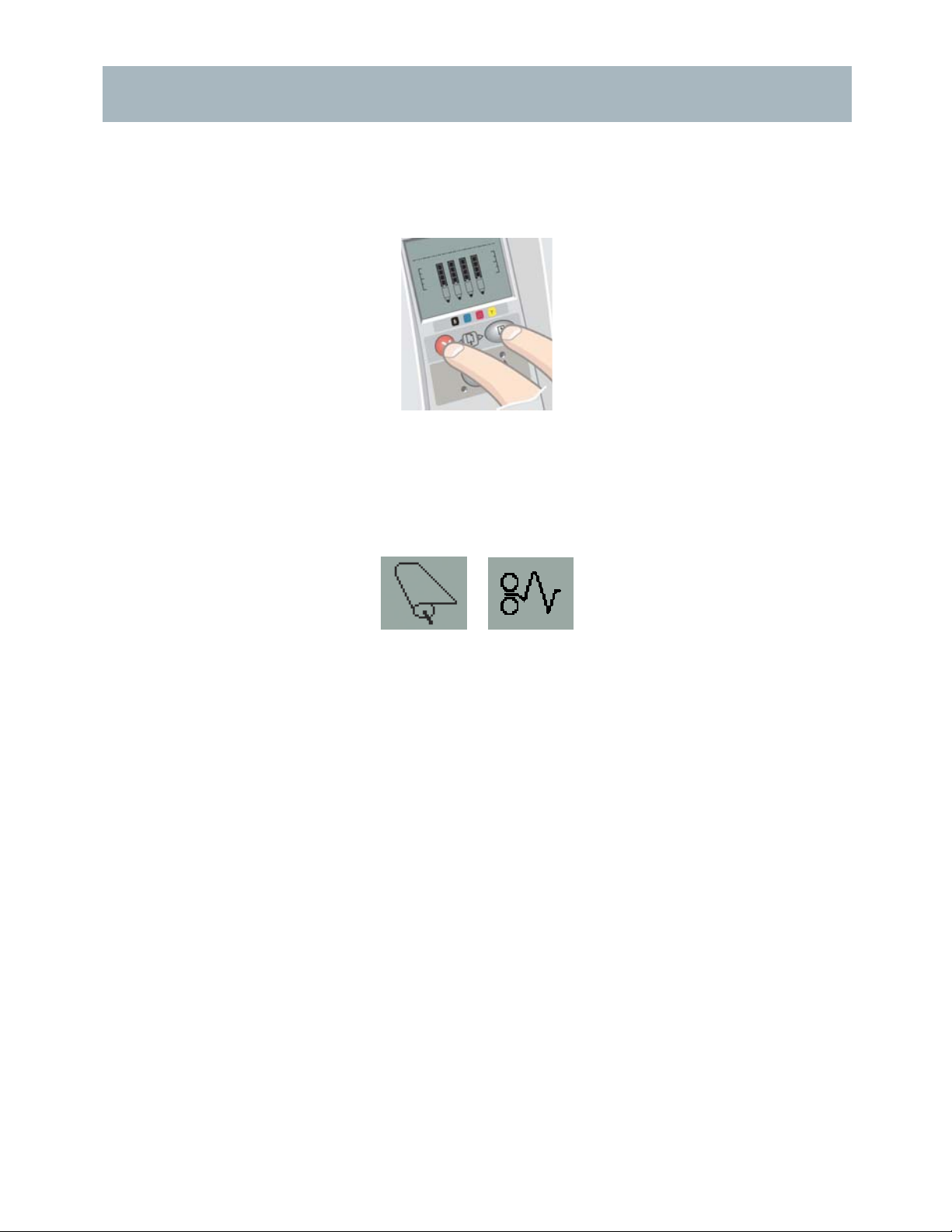
Impressora HP Designjet série 70/110plus — Guia de referência rápida
Como descarrego um rolo de papel? (70)
Importante: não puxe o rolo de papel uma vez que tenha sido coletado pela
impressora, ou seja, se houver qualquer resistência.
1. Pressione as teclas Cancelar e OK ao mesmo tempo para ejetar o papel.
2. Puxe o rolo em sua direção e remova o papel completamente do caminho de
papel traseiro da impressora. Os ícones mostrados a seguir piscarão até que
o papel saia completamente. Se o papel for removido parcialmente, poderá
haver congestionamentos de papel no futuro. Às vezes, o papel poderá cair
sozinho do caminho traseiro.
3. Não é necessário remover o eixo da impressora.
17
Page 19
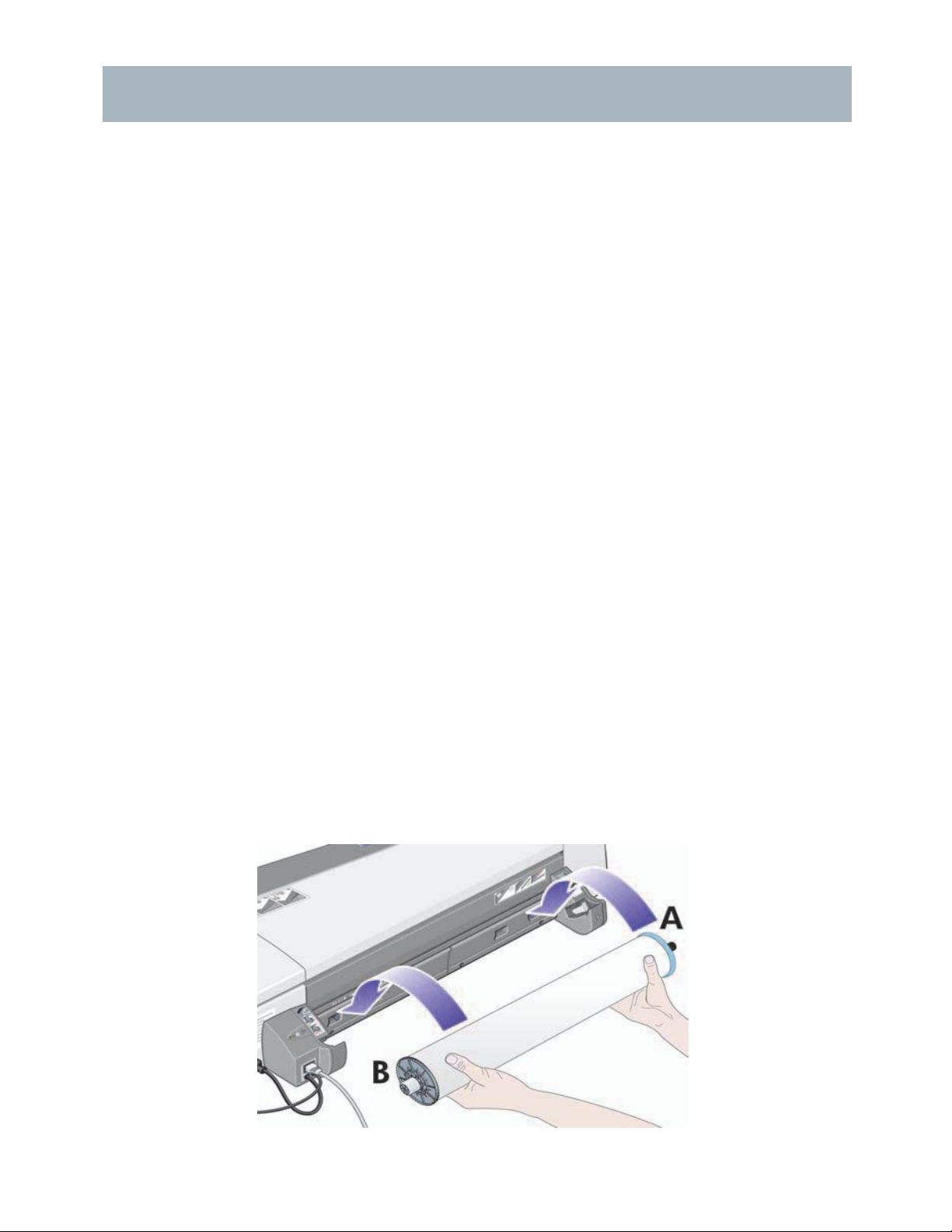
Impressora HP Designjet série 70/110plus — Guia de referência rápida
Como carrego um rolo de papel? (Impressora série 110plus)
Esta seção somente será relevante se a alimentação de rolo estiver instalada
na impressora.
Somente uma origem de papel pode ser usada pela impressora por vez, logo
se um rolo de papel estiver carregado e o software solicita a impressão em folha
de papel:
• Se você possui uma alimentação manual de rolo instalada na impressora, deve
descarregar o rolo manualmente antes de imprimir em uma folha de papel.
• Se possui a alimentação automática de rolo instalada na impressora, o rolo
é automaticamente descarregado pela impressora.
Em qualquer caso, o rolo será recarregado automaticamente da próxima vez que
se solicitar impressão nele.
É possível cortar o rolo sem descarregá-lo, pressionando a tecla OK (tecla superior
direita no painel frontal); o papel primeiro avançará cerca de 1 cm ou 0,4 pol.
1. Se sua impressora possui uma alimentação manual de rolo, você deve
configurar seu aplicativo para coletar o papel da alimentação de rolo.
2. Selecione Imprimir no aplicativo.
3. Carregue o rolo do papel desejado no eixo. Verifique se o rolo está do lado
correto, com a superfície na qual você deseja imprimir voltada para cima, e se
a parada azul do eixo está levantada contra o papel.
4. Insira o eixo nos slots de retenção, com a parada azul à direita (A) e a parada
preta à esquerda (B), conforme mostrado na parte traseira da impressora.
Observe que a ilustração a seguir mostra a impressora série 110plus com a
alimentação automática de rolo.
18
Page 20

Impressora HP Designjet série 70/110plus — Guia de referência rápida
Como carrego um rolo de papel? (Impressora série 110plus)
Como eu imprimo em folhas grandes?
(continuação)
Se o papel for brilhante, recomendamos o uso de luvas para evitar marcas
na superfície do papel.
5. Verifique se a borda principal do rolo está reta e perpendicular às
bordas laterais.
6. Certifique-se de que não haja excessos de papel e que este esteja enrolado
firmemente no eixo.
7. Insira a borda principal
do papel no slot inferior
na parte traseira da
impressora. Empurre o
papel para dentro até
encontrar resistência,
mantendo os lados
enrolados firmemente
de modo que o papel
fique alinhado
adequadamente.
8. Após o aviso sonoro,
a impressora coletará
opapel.
9. A impressora verificará o alinhamento do papel. Se os papéis estiverem
corretamente alinhados, o ícone do rolo será exibido no visor, indicando que
a impressora está pronta para imprimir.
19
Page 21

Impressora HP Designjet série 70/110plus — Guia de referência rápida
Como carrego um rolo de papel? (Impressora série 110plus)
(continuação)
Se houver desalinhamento, a impressora ejetará o papel e o visor exibirá
os ícones de desalinhamento e rolo; nesse caso, será necessário recarregar
o papel.
Repita a etapa 6 para que o papel fique enrolado firmemente no eixo.
20
Page 22

Impressora HP Designjet série 70/110plus — Guia de referência rápida
Como descarrego um rolo de papel? (Impressora série 110plus)
Importante: Não puxe o rolo de papel uma vez que tenha sido coletado pela
impressora, ou seja, se houver qualquer resistência.
Existem duas maneiras de descarregar um rolo de papel:
• Se desejar descarregar o rolo para alimentar uma folha avulsa na impressora,
pressione as teclas Cancelar e OK no painel frontal ao mesmo tempo
(veja abaixo). Se, posteriormente, você solicitar uma impressão no rolo,
a Alimentação de rolo automática irá recarregá-lo automaticamente.
• Se desejar descarregar o rolo para removê-lo completamente (por exemplo,
se você não quiser mais utilizar esse rolo de papel):
1. Aperte o botão Ejetar no suporte da alimentação de rolo à esquerda, na parte
traseira da impressora. Evite pressionar o botão Ejetar várias vezes, pois isso
pode danificar o papel.
2. Puxe o rolo em sua direção e remova o papel completamente do caminho de
papel traseiro da impressora. Os ícones mostrados a seguir piscarão até que
o papel saia completamente. Se o papel for removido parcialmente, poderá
haver congestionamentos de papel no futuro. Algumas vezes, o papel poderá
cair do caminho traseiro.
Não é necessário remover o eixo de seus suportes na impressora.
21
Page 23

Impressora HP Designjet série 70/110plus — Guia de referência rápida
Como eu substituo os cartuchos de tinta?
1. Abra a aba articulada frontal do
lado direito da impressora.
2. Para cada cartucho de tinta que
precisar de substituição:
• Segurando nas bordas
superiores mais curtas, levante o
cartucho de tinta verticalmente
para fora da impressora.
• Coloque o novo cartucho de
tinta no slot, até que seja
encaixado no lugar de
forma segura.
3. Feche a aba externa.
22
Page 24

Impressora HP Designjet série 70/110plus — Guia de referência rápida
Como limpo um cabeçote de impressão?
Se o cabeçote de impressão apresentar falhas ou precisar de cuidados, o ícone
correspondente no painel frontal piscará.
Observe que a ilustração abaixo mostra a impressora HP Designjet série 70.
Certifique-se que o cabeçote de impressão esteja colocado corretamente. Se o
problema não for esse, a causa mais provável da falha são os contatos do
cabeçote de impressão que precisam de limpeza. Serão necessários os seguintes
materiais de limpeza:
• Um pano macio, limpo e sem fiapos que não irá se desfazer ou liberar fiapos
quando for umedecido (um filtro de café, por exemplo)
• Água destilada ou filtrada
• Toalhas de papel
Certifique-se de que a impressora esteja ligada e, em seguida, faça o seguinte:
1. Abra a aba articulada frontal à direita da impressora.
2. Abra a segunda parte (traseira) da aba e levante-a totalmente para trás.
O carro de impressão será movido para a esquerda e, em seguida, retornará
para a direita. Aguarde até que ele pare. Quando ele parar, desconecte o
cabo de alimentação da alimentação de energia.
23
Page 25

Impressora HP Designjet série 70/110plus — Guia de referência rápida
Como limpo um cabeçote de impressão? (continuação)
3. Puxe a tampa do cabeçote de impressão para cima e em sua direção para
destravar o gancho da parte dianteira e, em seguida, empurre a tampa para
trás, para que os cabeçotes sejam expostos.
4. Remova o cabeçote de impressão que apresenta falha, levantando a pequena
alça na parte superior e usando-a para puxar o cabeçote de impressão
verticalmente para fora da impressora.
5. Verifique se não existe uma fita cobrindo os contatos do cabeçote de
impressão. Se houver uma fita, remova-a.
6. Limpe cuidadosamente os contatos do cabeçote de impressão com um pano
limpo, macio e sem fiapos.
24
Page 26
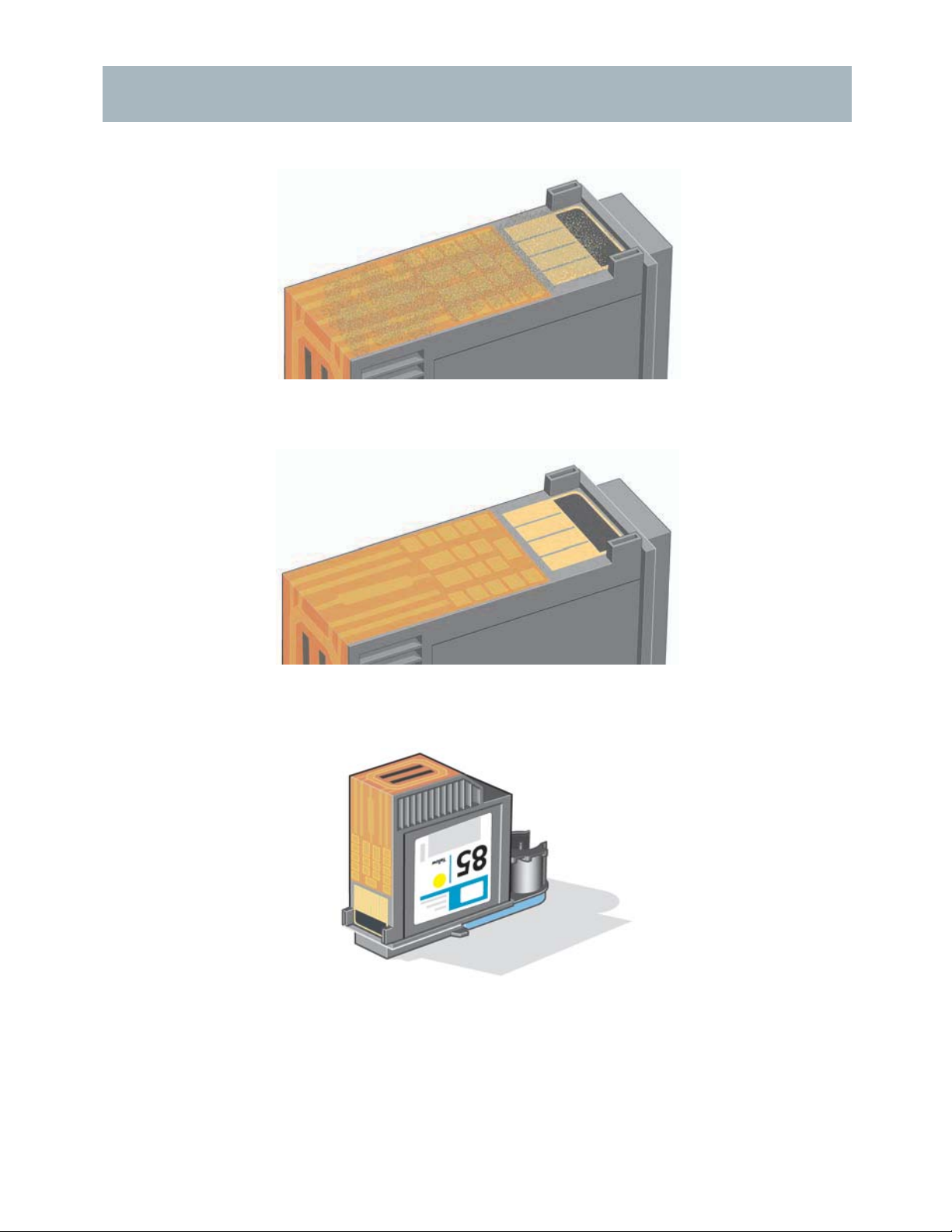
Impressora HP Designjet série 70/110plus — Guia de referência rápida
Como limpo um cabeçote de impressão? (continuação)
7. Se os contatos do cabeçote de impressão continuarem sujos...
...umedeça um pouco o pano com água destilada e continue limpando
os contatos até que fiquem limpos.
8. Coloque o cabeçote de impressão em um papel toalha e deixe-o secando
no mínimo cinco minutos.
9. Enquanto o cabeçote de impressão estiver secando, limpe os contatos dentro
do carro de impressão da mesma forma.
25
Page 27

Impressora HP Designjet série 70/110plus — Guia de referência rápida
Como limpo um cabeçote de impressão? (continuação)
10.Quando o cabeçote de impressão e os contatos dentro do carro de impressão
estiverem secos, insira novamente o cabeçote, encaixando-o no lugar e
coloque a pequena alça em sua posição para baixo. Pressione as partes
dianteira e traseira do cabeçote de impressão com firmeza para assegurar
que esteja encaixado corretamente.
11.Puxe a tampa do cabeçote em sua direção e verifique se o gancho da parte
dianteira se encaixa na aba e, em seguida, empurre-o para fechar a tampa.
12.Coloque o cabo de alimentação da impressora.
13.Feche a parte traseira e, em seguida, a parte dianteira da aba externa.
14.Recomendamos que você execute uma verificação de alinhamento para
garantir uma impressão de melhor qualidade. Consulte “Como alinho os
cabeçotes de impressão?” na página 31.
Deve haver papel na bandeja durante o alinhamento (pode ser um papel mais
barato). Calibrações de pré-alinhamento podem levar algum tempo,
especialmente se vários cabeçotes foram removidos e inseridos novamente.
Verifique se a impressão de alinhamento está ticada. A marca deve ser
em ciano.
15.Verifique se o ícone do cabeçote de impressão, no painel frontal, parou
de piscar. Se isso ocorreu, o cabeçote de impressão foi inserido novamente
com êxito.
26
Page 28

Impressora HP Designjet série 70/110plus — Guia de referência rápida
Como substituo os cabeçotes de impressão?
Se um dos ícones do cabeçote de impressão no painel frontal (consulte
página 39) estiver piscando, o cabeçote de impressão correspondente apresenta
falhas ou precisa de cuidados. Verifique se o cabeçote de impressão está
encaixado corretamente e limpe os contatos do cabeçote de impressão (consulte
página 24). Se o problema persistir, substitua o cabeçote de impressão.
1. Abra a aba articulada frontal à direita da impressora.
2. Abra a segunda parte (traseira) da aba e levante-a totalmente para trás.
O carro de impressão será movido para a esquerda e, em seguida, retornará
para a direita. Aguarde até que o carro pare.
3. Puxe a tampa do cabeçote de impressão para cima e em sua direção para
destravar o gancho da parte dianteira e, em seguida, empurre a tampa para
trás, para que os cabeçotes sejam expostos.
4. Para cada cabeçote de impressão que precisar de substituição:
27
Page 29

Impressora HP Designjet série 70/110plus — Guia de referência rápida
Como substituo os cabeçotes de impressão? (continuação)
• Levante a pequena alça na parte superior e use-a para puxar o cabeçote de
impressão verticalmente para fora da impressora.
• Remova a fita que protege os contatos eletrônicos e bocais de tinta no novo
cabeçote de impressão.
• Encaixe o novo cabeçote de impressão no lugar e coloque a pequena alça em
sua posição para baixo.
28
Page 30

Impressora HP Designjet série 70/110plus — Guia de referência rápida
Como substituo os cabeçotes de impressão? (continuação)
• Empurre levemente o cabeçote no lugar para que fique seguro.
Repita essa operação para cada cabeçote que precisar de substituição.
5. Quando você tiver substituído os cabeçotes de impressão conforme solicitado,
puxe a tampa do cabeçote em sua direção e verifique se o gancho da parte
dianteira se encaixa na aba e, em seguida, empurre-o para fechar a tampa.
6. Feche a parte traseira e, em seguida, a parte dianteira da aba externa.
Observe que após fechar a aba, a impressora executará automaticamente
algumas calibrações internas no cabeçote e, em seguida, no alinhamento.
Deve haver papel na bandeja durante o alinhamento (pode ser um papel mais
barato). Calibrações de pré-alinhamento podem levar algum tempo,
especialmente se vários cabeçotes forem substituídos.
29
Page 31

Impressora HP Designjet série 70/110plus — Guia de referência rápida
Como substituo os cabeçotes de impressão? (continuação)
7. Verifique se o ícone do cabeçote de impressão, no painel frontal, parou de
piscar. O cabeçote de impressão foi substituído com sucesso.
Para obter instruções mais detalhadas sobre como substituir um cabeçote de
impressão, consulte o tópico Como substituo cabeçotes de impressão? no CD
Driver e Documentação da HP Designjet.
30
Page 32

Impressora HP Designjet série 70/110plus — Guia de referência rápida
Como alinho os cabeçotes de impressão?
Se os cabeçotes de impressão não estiverem alinhados corretamente, isso
resultará em má qualidade de impressão.
Para alinhar os cabeçotes de impressão, você precisará do utilitário de
Manutenção de sistema da HP Designjet. Ele é normalmente instalado ao instalar
o software (driver da impressora) da impressora a partir do CD de Driver e
Documentação da HP Designjet.
Para algumas funções, o utilitário de Manutenção de sistema da HP Designjet
requer uma conexão à Internet, mas ela não é necessária para a execução do
alinhamento dos cabeçotes de impressão.
Consulte “Desejo informações sobre a Manutenção de sistema da HP Designjet”
na página 46.
Para alinhar os cabeçotes de impressão:
1. Verifique se você tem pelo menos 5 folhas de papel A4 ou Carta na bandeja
de entrada.
2. Inicie a Manutenção de sistema da HP Designjet.
3. Selecione Manutenção dos cabeçotes de impressão e, em seguida, Alinhar
cabeçotes de impressão.
4. A impressora imprimirá uma folha de alinhamento do cabeçote de impressão.
Verifique se a folha impressa está ticada. A marca deve ser em ciano. Se isso
não ocorrer, repita o processo.
31
Page 33

Impressora HP Designjet série 70/110plus — Guia de referência rápida
O problema é o congestionamento de papel
1. Pressione a tecla OK (na parte superior, à direita) no painel frontal da impressora.
Se isso não resolver o problema...
2. Desligue a impressora.
3. Remova todas as mídias da bandeja. Remova todos os papéis que estiverem
visivelmente presos.
4. Levante a tampa superior e remova todos os papéis que possam estar presos.
Tome cuidado ao levantar a tampa para não danificar nenhum tubo ou outras
partes internas da impressora.
5. Se houver um rolo de papel na parte traseira da impressora, remova-o dos suportes.
6. Remova cuidadosamente o caminho traseiro, pressionando os botões laterais
e puxando-o para fora. Se você não puxá-lo para fora, poderá danificar o
sensor de papel.
Caminho traseiro
A remoção do caminho traseiro permite acesso à parte interna da impressora
pela parte de trás.
Remova qualquer papel agarrado na parte interna da impressora ou acessível
pela parte de trás.
Recoloque o caminho traseiro e verifique se está posicionado seguramente.
7. Ligue a impressora.
8. Recomendamos alinhar os cabeçotes de impressão após a eliminação de um
congestionamento de papel, para evitar problemas na qualidade da impressão.
Para alinhar os cabeçotes de impressão, comece a Manutenção de sistema da HP
Designjet (consulte a página 31) e selecione Alinhar cabeçotes de impressão.
32
Page 34

Impressora HP Designjet série 70/110plus — Guia de referência rápida
O problema é o congestionamento de um rolo de papel
Se o rolo de papel estiver congestionado:
1. Desligue a impressora.
2. Verifique todos os locais em que o rolo poderia estar preso:
• Remova a bandeja de papel dianteira. Isso permitirá que você veja o
interior da impressora através do slot na parte dianteira. Libere e remova
qualquer papel que esteja visivelmente preso.
• Tome cuidado ao levantar a tampa superior para não danificar nenhum
tubo ou outras partes internas da impressora. Se houver qualquer papel
preso nas rodas no interior da impressora, libere e remova-o.
• Descarregue o rolo e remova-o de seus suportes. Se estiver usando a
impressora série 70, consulte “Como descarrego um rolo de papel? (70)”
na página 17. Se estiver usando a impressora série 110plus, consulte
“Como descarrego um rolo de papel? (Impressora série 110plus)” na
página 21.
• Remova o caminho traseiro pressionando os botões laterais e puxando-o
diretamente para fora. Se você não puxá-lo para fora, poderá danificar o
sensor de papel. Se houver qualquer papel preso nos cilindros no interior
da impressora, libere e remova-o.
3. Uma vez eliminado o congestionamento, substitua quaisquer peças da
impressora (bandeja de papel, tampa superior, eixo do rolo, caminho traseiro)
que tenham sido removidas/abertas, certificando-se de que as tenha ajustado
corretamente.
4. Ligue a impressora.
5. Antes de recarregar o rolo de papel, você deve aparar a borda principal do
rolo de modo que fique reto e nos ângulos corretos nos lados do rolo.
33
Page 35
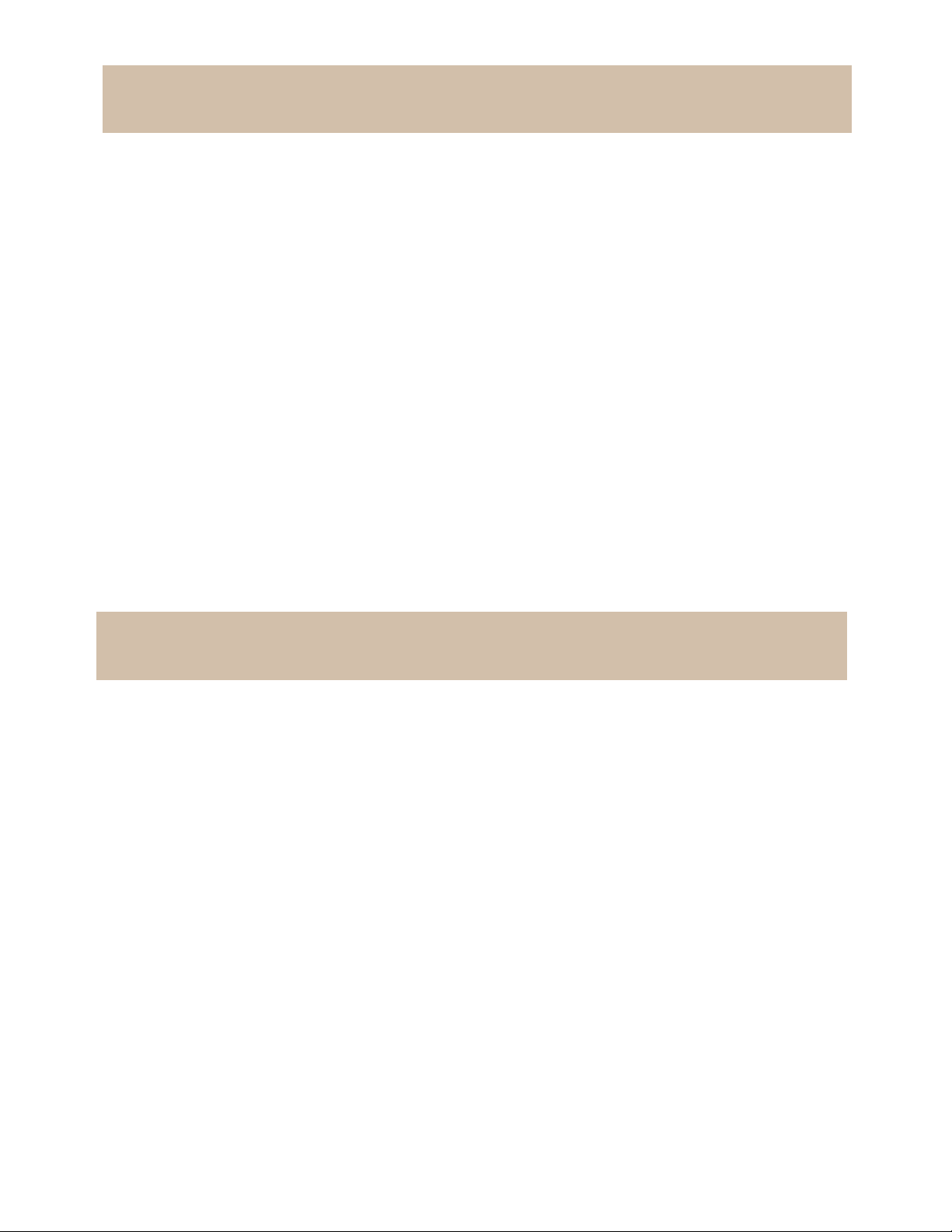
Impressora HP Designjet série 70/110plus — Guia de referência rápida
O problema é que a impressora não coleta papel na bandeja
de entrada
Se a impressora não coleta papel na bandeja de entrada...
1. Verifique se você especificou a origem de papel corretamente na impressora.
2. Verifique se há papel na bandeja e se foi carregado corretamente. Consulte
“Como eu carrego o papel na bandeja de entrada?” na página 6.
Tente remover o papel da bandeja e recarregá-lo.
3. Certifique-se de que não há muito papel na bandeja. Não tente carregar mais
de 70 folhas de papel comum, 50 folhas de papel revestido ou 20 folhas de
papel brilhante na bandeja (para obter mais detalhes, consulte o CD Driver e
Documentação da HP Designjet).
Observe que o limite superior marcado na bandeja de determinados modelos
de impressoras é um máximo teórico e pode não se aplicar ao papel utilizado.
Verifique se a bandeja está apoiada em uma superfície plana e estável.
4. Falhas no carregamento de papel podem ser causadas por papel dobrado ou
danificado. Mantenha o papel na caixa quando não for usá-lo, para evitar
esse problema.
O problema é que a impressora rejeita papel na bandeja ou caminho
dianteiro
Se a impressora rejeita o papel...
• Verifique se o papel está devidamente colocado no lado direito da bandeja.
• Ao carregar papel por meio do caminho dianteiro, utilize sempre a tecla OK
para carregar a folha antes de enviar o trabalho no computador.
• Falhas no carregamento de papel podem ser causadas por papel dobrado ou
danificado. Mantenha o papel na caixa quando não for usá-lo, para evitar
esse problema.
• Ao utilizar a bandeja, verifique se os ajustes estão colocados corretamente.
34
Page 36

Impressora HP Designjet série 70/110plus — Guia de referência rápida
O problema é que a impressora coleta duas ou mais folhas de
uma vez
Se a impressora coleta duas ou mais folhas juntas…
• Verifique se o papel foi carregado corretamente na bandeja. Consulte “Como
eu carrego o papel na bandeja de entrada?” na página 6. Tente remover o
papel da bandeja e recarregá-lo.
• Folheie sempre o papel pela borda mais curta antes de carregá-lo na bandeja.
• Verifique se o papel não está danificado. Mantenha o papel na caixa se não
for utilizá-lo.
35
Page 37
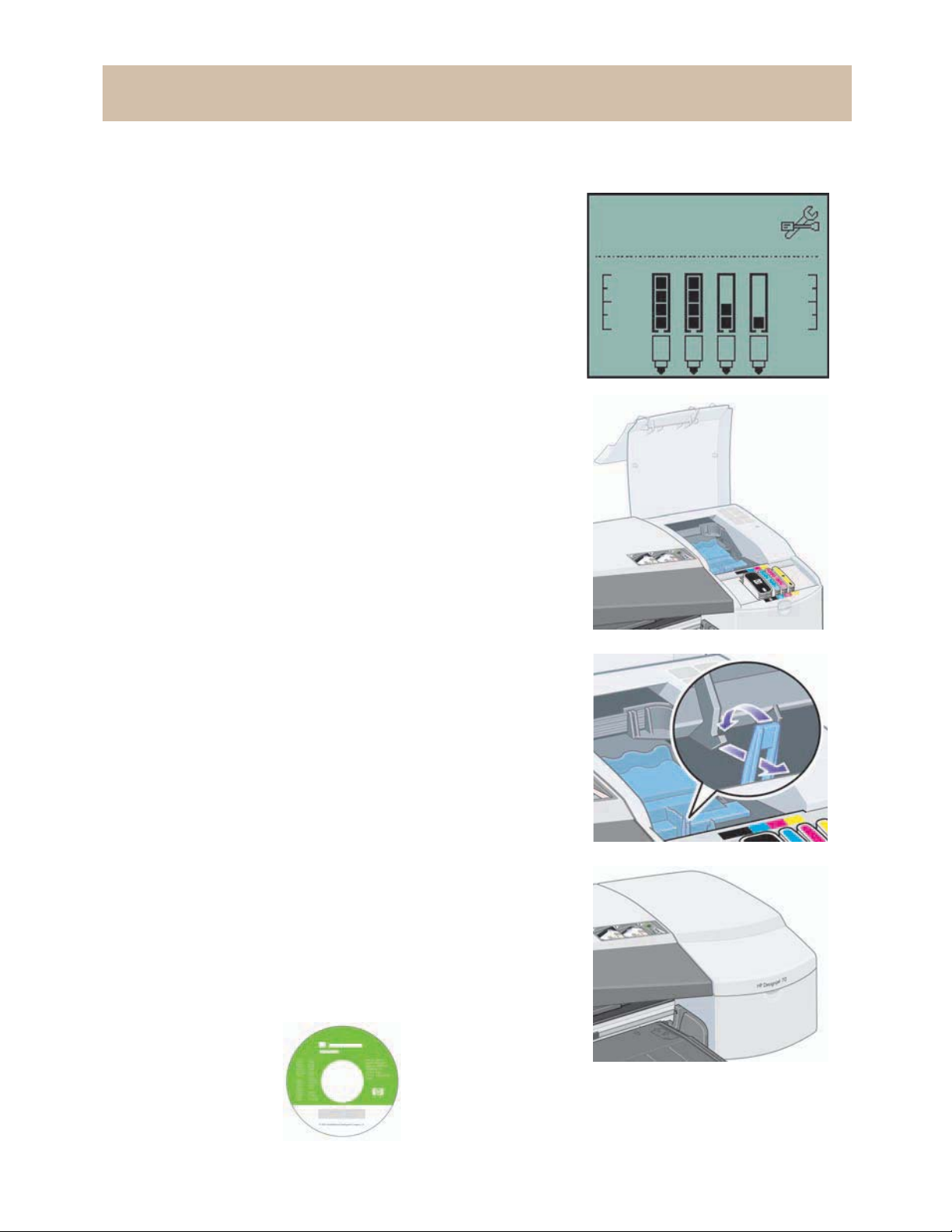
Impressora HP Designjet série 70/110plus — Guia de referência rápida
O problema é que a impressora parou de funcionar
Observe que as ilustrações abaixo mostram a impressora série 70.
Se o painel frontal estiver parecido com o da
figura, e a luz amarela estiver piscando:
1. Abra as duas partes da aba articulada no lado
direito da impressora, levantando-as para trás,
de forma que seja possível ver o carro de
impressão. Verifique se a embalagem foi
totalmente removida do carro de impressão.
Pode ser que ele se movimente nesse momento.
Aguarde até que pare.
2. Verifique se a tampa do cabeçote de impressão
está travada. A impressora não funcionará se a
trava não estiver corretamente fixada.
3. Feche a parte traseira e, em seguida, a parte
dianteira da aba articulada. A impressora não
funcionará se as abas não estiverem
corretamente fechadas.
4. Se a luz amarela não apagar, consulte o CD
Driver e Documentação da HP Designjet.
36
Page 38

Impressora HP Designjet série 70/110plus — Guia de referência rápida
O problema é que a impressora não recebeu a tarefa
Se sua impressora parece ter ignorado a tarefa de impressão enviada:
1. Verifique se a impressora está corretamente conectada ao computador.
Se a conexão for feita por meio de rede, imprima as páginas de configuração
da impressora (mantenha a tecla Power pressionada enquanto pressiona
quatro vezes a tecla OK) e verifique na seção TCP/IP se o Status exibido é
Pronta. Anote o endereço IP da impressora e a máscara de sub-rede, que
estão na mesma seção.
• Se o endereço IP for 0.0.0.0 ou 192.0.0.192, consulte o pôster de
configuração da impressora.
• Se o Status indicar Pronta, é possível utilizar um navegador da Web para
verificar a conexão de rede entre a impressora e o computador. Digite o
endereço IP de sua impressora no navegador, no local em que geralmente
se digita a URL. Se obtiver uma resposta da impressora, a conexão de rede
entre a impressora e o computador estará funcionando.
• Se o Status não for Pronta ou se não houver resposta ao navegador da
Web, verifique se o endereço IP e a máscara de sub-rede da impressora
pertencem à sua rede.
• Se necessário, entre em contato com o administrador da rede.
2. Verifique se a fila de impressão não está parada.
3. Se estiver utilizando Mac OS X, verifique se foi selecionado “Impressão IP da
HP” ao criar a impressora, e não “Impressão IP”.
37
Page 39

Impressora HP Designjet série 70/110plus — Guia de referência rápida
O problema é qualidade de impressão ruim
Se a qualidade de suas impressões diminuir...
1. Verifique se há necessidade de limpar a impressora. Se for esse o caso,
consulte o CD Driver e Documentação da HP Designjet para obter instruções.
2. Consulte o CD Driver e Documentação da HP Designjet para obter
mais informações sobre outras razões para uma diminuição na qualidade
da impressão.
Para obter os melhores resultados de sua impressora, é importante que você use
somente papéis e tintas aprovados pela HP.
38
Page 40

Impressora HP Designjet série 70/110plus — Guia de referência rápida
O problema é que um ícone de ferramenta aparece piscando
no painel frontal
Se houver um erro de hardware com sua impressora, esse ícone piscará no
painel frontal:
O erro exato é indicado por um conjunto de quadrados exibidos nos ícones
do cartucho de tinta, no painel frontal.
Padrão Explicação Solução
A embalagem não foi
corretamente removida, ou a
trava do carro do cabeçote
de impressão não foi
corretamente fechada ou o
cortador foi montado de
forma incorreta
Código do erro: 86:11
Caminho traseiro não
instalado corretamente
Código do erro: 35:01
Falha geral no sistema
de impressão
Código do erro: 56:13
Desligue a impressora. Verifique se toda
a embalagem foi removida e se a trava
do carro do cabeçote de impressão está
corretamente fechada. Remova e
reinstale o cortador de acordo com as
instruções do Guia do usuário.
Remova o caminho traseiro e reinstale-o
(consulte página 32). Será necessário
pressionar a tecla OK para eliminar
oerro.
Desconecte o cabo de alimentação,
espere alguns segundos, conecte o
cabo de alimentação e ligue a
impressora. Se o problema persistir,
entre em contato com o suporte da HP.
Falha de E/S geral
Código do erro: 65:04
Desconecte o cabo de alimentação
e espere alguns segundos. Conecte
a E/S alternativa se disponível,
conecte o cabo de alimentação e
ligue a impressora
39
Page 41

Impressora HP Designjet série 70/110plus — Guia de referência rápida
O problema é que um ícone de ferramenta aparece piscando
no painel frontal (continuação)
Padrão Explicação Solução
Falha de E/S de USB
Código do erro: 64:04
Falha geral de Jetdirect
Código do erro: 04:13
Falha de E/S de rede
Código do erro: 63:04
Desconecte o cabo de alimentação e
espere alguns segundos. Verifique se
o cabo USB está funcionando e se
tem menos de 3 metros de comprimento
ou conecte a E/S alternativa.
Conecte o cabo de alimentação e
ligue a impressora.
Desconecte o cabo de alimentação.
Remova o servidor de impressão HP
Jetdirect. Verifique se o cabo está
funcionando e corretamente conectado
à impressora e rede. Insira o servidor de
impressão HP Jetdirect na impressora,
conecte o cabo de alimentação e ligue
a impressora. Se o problema persistir,
atualize o firmware do HP Jetdirect. As
atualizações estão disponíveis em:
http://www.hp.com/support/net_printing/
Desconecte o cabo de alimentação e
espere alguns segundos. Remova a placa
de rede e verifique se o cabo está
funcionando e corretamente conectado à
impressora e ao computador. Conecte o
cabo de alimentação e ligue a impressora.
Falha de E/S de paralelo
Código do erro: 62:04
Desconecte o cabo de alimentação e
espere alguns segundos. Verifique se o
cabo paralelo está funcionando e
corretamente conectado à impressora e
ao computador. O cabo deve ter menos
de 5 metros de comprimento e ser
compatível com 1284. Conecte o cabo
de alimentação e ligue a impressora.
Se não conseguir solucionar o problema facilmente, execute a Manutenção de sistema
da HP Designjet, conforme descrito em página 41 e acesse o site do Suporte instantâneo
da HP na Web. É um serviço automatizado, no qual o computador coleta informações
da impressora sobre condições de status e erro, e as envia aos servidores Web da HP.
Esses exibem, em seguida, informações no navegador da Web sobre como solucionar
os problemas detectados.
40
Page 42

Impressora HP Designjet série 70/110plus — Guia de referência rápida
O problema é... outro
• Para obter detalhes sobre como resolver problemas, consulte o tópico
O problema é... no CD Driver e Documentação da HP Designjet.
• Para obter ajuda para concluir a instalação da sua impressora, consulte
o tópico Como eu concluo a montagem e a instalação? no CD Driver e
Documentação da HP Designjet.
• Você encontrará observações sobre a eliminação de congestionamento
de papel na página 32 deste guia.
• Se a qualidade da impressão diminuir, será necessário limpar a impressora.
Consulte o CD Driver e Documentação da HP Designjet para obter instruções.
Se seu computador tiver todo o software da HP Designjet instalado e uma conexão
com a Internet, você poderá usar o utilitário de Manutenção de sistema da HP
Designjet para ajudá-lo a solucionar o problema. Ele lhe permitirá conectar-se
ao site de Suporte instantâneo da HP, o qual fornece diagnósticos de problemas
on-line.
Para obter mais detalhes sobre a Manutenção de sistema da HP Designjet,
consulte “Desejo informações sobre a Manutenção de sistema da HP Designjet”
na página 46.
Se o Suporte instantâneo da HP não ajudar a solucionar seu problema, selecione
Solução de problemas para obter mais assistência.
Para obter ainda mais informações sobre a solução de problemas da impressora,
consulte o CD Driver e Documentação da HP Designjet.
41
Page 43

Impressora HP Designjet série 70/110plus — Guia de referência rápida
Desejo informações sobre o painel frontal
O painel frontal (ou painel de controle) da impressora fornece informações sobre
o status da impressora, além de possuir três teclas (botões) que permitem controlar
as ações da impressora.
Observe que a ilustração abaixo mostra a impressora HP Designjet série 110plus
(à esquerda) e a HP Designjet série 70 (à direita).
Os números correspondem aos seguintes elementos:
1. Área de exibição
2. Tecla OK: Indica à impressora:
•que você já carregou o papel na bandeja apropriada e que ela pode
iniciar a impressão;
• que você corrigiu um problema, por exemplo, removeu papel congestionado
ou substituiu um cabeçote de impressão, e que a impressora deve continuar
suas atividades, como por exemplo, prosseguir com a impressão;
• que você deseja cortar o rolo de papel, se possui uma alimentação de rolo
com um rolo de papel carregado.
3. Tecla Cancelar: Cancela a operação atual.
4. Luz Atenção: A luz Atenção (amarela) estará acesa quando a impressora
necessitar de uma ação do usuário, por exemplo, fechar a tampa superior
(se o visor estiver vazio).
42
Page 44

Impressora HP Designjet série 70/110plus — Guia de referência rápida
Desejo informações sobre o painel frontal (continuação)
5. Tecla Power: Liga e desliga a impressora.
6. Luz de Energia: A luz de Energia (verde) fica acesa quando a impressora
está ligada.
O painel frontal da impressora possui uma área de Exibição que fornece
informações sobre a impressora. Os conjuntos de ícones situados na parte inferior
do visor referem-se respectivamente aos componentes Preto, Ciano, Magenta e
Amarelo do sistema de tintas.
43
Page 45

Impressora HP Designjet série 70/110plus — Guia de referência rápida
Desejo informações sobre os ícones do painel frontal
Os quatro ícones exibidos aqui se referem ao volume de tinta em
cada um dos cartuchos de tintas.
Um ícone do cabeçote de impressão piscando
(na parte inferior) indica um problema com tal cabeçote.
Ocupado: Quando estiver piscando:
Imprimindo, cancelando
tarefa, secando, desligando.
O ícone piscará se a tampa
superior ou lateral estiver
aberta. Ação: feche a tampa
lateral ou superior.
Quando estiver apagada:
A impressora está
desligada, desocupada
ou aguardando uma ação
do usuário.
Papel Quando estiver piscando:
desalinhado: O papel esta desali-
nhado e deverá ser
recarregado na
impressora. Ação:
Recarregar o papel.
Quando estiver
apagada: Normal.
Status de Quando acesa:
rolo: O rolo está carregado.
Quando estiver piscando:
O rolo está vazio ou preso.
Ação: Carregar rolo.
Quando estiver apagada:
Não há rolo carregado.
Status de Folha Quando estiver de papel:
de papel: Sem papel ou papel
preso.
Ação: Adicionar papel
ou limpar o caminho
do papel.
Quando estiver
apagada: Normal.
Pressione Quando estiver
uma tecla: piscando:
Impressora aguardando.
Ação: Pressione a tecla
OK.
Quando estiver
apagada: Normal.
Congestiona- Quando estiver piscando:
mento do papel
Papel congestionado ou
preso ou carro de
impressão preso.
Ação: Elimine o
congestionamento do
papel. Consulte
página 32. Quando
estiver apagada:
Normal.
Erro de hardware:
Quando estiver piscando:
Erro de hardware.
Ação: Consulte página 39.
Quando estiver apagada: Normal.
44
Page 46

Impressora HP Designjet série 70/110plus — Guia de referência rápida
Desejo informações sobre combinações de ícones piscando
Descarregar rolo
Quando estiver piscando: A impressora está
aguardando que você descarregue o rolo
manualmente.
Ação: Descarregue o rolo completamente ,
não é necessário remover o eixo da impressora.
Quando estiver apagada: Normal.
Rolo desalinhado
Quando estiver piscando: O rolo de papel
está desalinhado e deve ser recarregado.
Ação: Descarregue o rolo de papel e
carregue-o novamente, prestando atenção
especial ao seu alinhamento.
45
Page 47

Impressora HP Designjet série 70/110plus — Guia de referência rápida
Desejo informações sobre a Manutenção de sistema da HP Designjet
O utilitário de Manutenção de sistema da HP Designjet permite acesso aos
recursos de suporte e de solução de problemas na Web, se tiver conexão com a
Internet. Mesmo sem uma conexão com a Internet, ele fornece vários recursos que
podem ajudá-lo a solucionar problemas com a impressora.
Para iniciar a Manutenção de sistema da HP Designjet no Windows:
1. Na barra de tarefas, selecione Iniciar > Configurações > Impressoras.
2. Clique com o botão direito no ícone da impressora e selecione Preferências de
impressão (Windows 2000 ou XP), Propriedades (Windows 98 ou Me) no
menu pop-up.
3. Selecione a guia Avançado e clique no botão Manutenção.
Para iniciar a Manutenção de sistema da HP Designjet no Mac OS, clique duas
vezes no ícone Manutenção de sistema da HP Designjet na área de trabalho.
Como alternativa no Mac OS X, é possível selecionar sua impressora no Centro
de Impressão e clicar em Configurar.
Tanto no Windows quanto no Mac OS, o navegador da Web deve ser iniciado
automaticamente quando as instruções acima são seguidas.
Caso não consiga seguir as instruções com sucesso...
• ...pode ser que seu computador não gerencie a impressora. Nesse caso,
utilize a Manutenção de sistema da HP Designjet no servidor da impressora.
• ... ou pode ser que a impressora seja gerenciada por seu computador, mas a
Manutenção de sistema da HP Designjet não foi instalada. Neste caso, instalea a partir do CD Driver e Documentação da HP Designjet.
46
Page 48

Impressora HP Designjet série 70/110plus — Guia de referência rápida
Desejo mais informações sobre a minha impressora
Para obter ainda mais informações sobre...
• como utilizar sua impressora
• recursos da impressora (incluindo informações sobre rede e driver para Mac)
• solução de problemas da impressora
... consulte o CD Driver e Documentação da HP Designjet.
Para obter informações sobre o driver para Windows, utilize a ajuda on-line
do driver.
47
Page 49

Impressora HP Designjet série 70/110plus — Guia de referência rápida
Declaração de garantia limitada da HP
Impressora HP Designjet 70/110plus Impressora série
Produto HP Duração da garantia limitada
Impressora e hardware
HP relacionado:
Software: 90 dias (a contar da data de aquisição do produto
Cabeçote de
impressão preto:
Cabeçotes de impressão
ciano, magenta e amarelo:
Cartucho de tinta: Até que a tinta HP se encontre completamente
1 ano (a contar da data de aquisição do produto
pelo consumidor)
pelo consumidor)
Até a data de “termo da garantia” que se
encontra impressa no produto ou até que tenham
sido utilizados 530 cm³ de tinta HP, o que
ocorrer primeiro
Até a data de “termo da garantia” que se
encontra impressa no produto ou até que tenham
sido utilizados 200 cm³ de tinta HP, o que
ocorrer primeiro
gasta, nos termos descritos na impressora ou até
a data de “termo da garantia”, o que
ocorrer primeiro
A: Duração da garantia limitada
1. A Hewlett-Packard (HP) garante ao usuário final que os produtos HP
especificados acima se encontram livres de defeitos de material e de
fabricação durante o período especificado. É da responsabilidade do usuário
manter um comprovante da data de aquisição.
2. Para produtos de software, a garantia limitada da HP apenas se aplica no
caso de falha na execução de instruções de programação. A HP não garante
que os produtos serão operados sem interrupção ou isentos de erros.
3. A garantia limitada da HP apenas cobre defeitos decorrentes de uma
utilização apropriada do produto, não se aplicando nos seguintes casos:
a. Manutenção ou modificação impróprias ou inadequadas;
b. Software, interfaces, mídias, peças ou suprimentos que não sejam
fornecidos ou suportados pela HP; ou
c. Operações fora das especificações do produto.
As operações de manutenção de rotina das impressoras HP Designjet 70/
110plus/110plus nr, tais como limpeza e serviços de manutenção preventiva
48
Page 50

Impressora HP Designjet série 70/110plus — Guia de referência rápida
Declaração de garantia limitada da HP (continuação)
(incluindo peças contidas nos “kits” de manutenção preventiva e deslocações
de engenheiros da HP) não se encontram cobertas pelos termos da presente
Limitação de Garantia da HP, podendo no entanto, em determinados países,
serem cobertas por contratos de suporte separados.
4. Para produtos das impressoras HP, a utilização de produtos reabastecidos ou
não-HP (tinta, cabeçotes de impressão ou cartuchos de tinta) não afeta a
garantia do consumidor, nem qualquer contrato de suporte da HP com o
consumidor. Porém, no caso de uma falha ou dano em uma impressora
resultar da utilização de cartuchos de tinta não-HP ou de cartuchos
reabastecidos, a HP cobrará os serviços prestados e materiais necessários ao
reparo dessa falha ou dano.
5. Se a HP receber durante o período de garantia aplicável um aviso de defeito em
qualquer software, mídia ou produto de consumo coberto pela garantia, a HP
deverá fornecer outro produto ao cliente, para substituir aquele com o defeito.
Se a HP receber durante o período de garantia aplicável um aviso de defeito em
qualquer produto de hardware coberto pela garantia, ela deverá reparar ou
substituir o produto defeituoso, a critério da HP. Uma peça de reposição, como
substituta de outra com defeito e assistência remota na instalação de peças, se
necessário, deverá ser fornecida ao consumidor, a critério da HP. A HP deverá,
a seu critério, solicitar que o consumidor retorne a peça defeituosa.
6. No caso de a HP não poder reparar ou substituir, conforme aplicável, o
produto defeituoso coberto pela garantia HP, esta devolverá, em um prazo
razoável após a notificação do defeito, o valor pago pelo produto.
7. A HP não será obrigada a reparar, substituir ou devolver o preço pago até
que o cliente devolva o produto defeituoso à HP.
8. Os produtos de reposição poderão ser novos ou usados mas em estado novo,
desde que a sua funcionalidade seja no mínimo igual a do produto substituído.
9. Os produtos HP poderão conter peças ou componentes remanufaturados,
equivalentes a novos em termos de desempenho, podendo ainda já ter sido
submetidos a uma utilização meramente incidental.
10.A garantia limitada da HP é válida em qualquer país ou local onde a HP
ofereça suporte para esse produto e onde o produto seja comercializado.
O nível de garantia recebido variará de acordo com os padrões locais. A HP
não alterará a forma ou a função do produto para operá-lo em um país onde
não houve intenção de funcionamento por questões regulamentares ou legais.
Contratos para serviços adicionais poderão estar disponíveis para qualquer
fornecedor de serviços da HP, onde os produtos relacionados são distribuídos
pela HP ou por um importador autorizado.
49
Page 51

Impressora HP Designjet série 70/110plus — Guia de referência rápida
Declaração de garantia limitada da HP (continuação)
11.Qualquer garantia aplicável ao cartucho de impressão não se aplicará aos
cartuchos de impressão HP que tenham sido recondicionados, usados de
forma incorreta ou adulterados de qualquer forma.
B. Limitações da garantia
1. NOS TERMOS PERMITIDOS PELA LEI APLICÁVEL, NEM A HP NEM OS
RESPECTIVOS FORNECEDORES PRESTAM QUALQUER OUTRA GARANTIA
OU CONDIÇÕES DE QUALQUER TIPO, EXPRESSA OU SUBENTENDIDA
COM RELAÇÃO AOS PRODUTOS HP, E ESPECIFICAMENTE SE ISENTA
DAS GARANTIAS IMPLÍCITAS OU DAS CONDIÇÕES DE
COMERCIALIZAÇÃO, QUALIDADE SATISFATÓRIA E ADEQUAÇÃO A UM
DETERMINADO FIM ESPECÍFICO.
C. Limitações de responsabilidade
1. Nos termos permitidos pela lei aplicável, os meios de ressarcimentos referidos
na presente Declaração de garantia são os únicos meios de ressarcimento
do cliente.
2. NOS TERMOS PERMITIDOS POR LEI, EXCETO RELATIVAMENTE A
OBRIGAÇÕES ESPECIFICAMENTE REFERIDAS NA PRESENTE DECLARAÇÃO
DE GARANTIA, A HP E OS RESPECTIVOS FORNECEDORES NÃO SERÃO
RESPONSÁVEIS POR DANOS DIRETOS, INDIRETOS, ESPECIAIS,
INCIDENTAIS OU CONSEQÜENCIAIS, RESULTANTES DE CONTRATO, DE
AÇÃO DE INDENIZAÇÃO POR PERDAS E DANOS OU QUALQUER OUTRA
AÇÃO JUDICIAL, QUER TENHA SIDO AVISADO DA POSSIBILIDADE DE TAL
INDENIZAÇÃO OU NÃO.
D. Lei Aplicável
1. A presente Declaração de Garantia atribui ao cliente direitos legais
específicos. O cliente poderá ainda ter outros direitos que podem variar de
estado para estado nos Estados Unidos, de província para província no
Canadá e de país para país em outros locais do mundo.
2. Na medida em que a presente Declaração de Garantia for contrária às leis
aplicáveis, deverá ser alterada para que não mais contrarie tais leis
aplicáveis. Nos termos das leis aplicáveis, certas limitações e renúncias de
responsabilidade da presente Declaração de Garantia poderão não ser
aplicáveis ao cliente. Por exemplo, alguns estados nos Estados Unidos, bem
como em alguns outros países (incluindo províncias do Canadá), poderão:
50
Page 52

Impressora HP Designjet série 70/110plus — Guia de referência rápida
Declaração de garantia limitada da HP (continuação)
a. Impedir que renúncias de responsabilidades e limitações da presente
Declaração de Garantia limitem os direitos legais do consumidor
(p. ex. Reino Unido);
b. De alguma forma restringir a possibilidade de um fabricante aplicar tais
renúncias de responsabilidades e limitações; ou
c. Conceder ao cliente direitos de garantia adicionais, especificar a duração
de garantias implícitas das quais os fabricantes não podem se isentar ou não
permitir limitações durante o período das garantias implícitas.
3. PARA AS TRANSAÇÕES COMERCIAIS EFETUADAS NA AUSTRÁLIA E NOVA
ZELÂNDIA, OS TERMOS DA PRESENTE DECLARAÇÃO DE GARANTIA,
EXCETO NOS TERMOS PERMITIDOS POR LEI, NÃO EXCLUEM, RESTRINGEM
OU MODIFICAM OS DIREITOS LEGAIS IMPERATIVOS APLICÁVEIS À
VENDA DE PRODUTOS HP AOS CLIENTES E REPRESENTAM UM ADENDO
A TAIS DIREITOS.
Revisão: 10 de fevereiro de 2003
51
Page 53

Impressora HP Designjet série 70/110plus — Guia de referência rápida
Avisos regulamentares
É possível obter as Folhas de Dados de Segurança do Material atuais para os
sistemas de tinta utilizados na impressora, enviando uma solicitação para este
endereço: Hewlett-Packard Customer Information Center, 19310 Pruneridge
Avenue, Dept. MSDS, Cupertino, CA 95014, U.S.A.
Há também uma página na Web:
http://www.hp.com/hpinfo/community/environment/productinfo/psis_inkjet.htm
Número de modelo de controle
Para fins de identificação de controle, um número de modelo de controle foi
atribuído ao seu produto. O número de modelo de controle para o seu produto é
BCLAA-0301, BCLAA-0302 e BCLAA-0408, dependendo do tamanho do
produto. Esse número de controle não deve ser confundido com o nome do produto
(como impressora HP Designjet) ou os números do produto (como Z####X onde Z
e X representam qualquer letra e # pode ser qualquer número).
Compatibilidade eletromagnética (EMC)
Declaração FCC (EUA)
A Comissão Federal de Comunicações (FCC) (in 47 cfr 15.105) americana
especificou que os avisos a seguir devem ser do conhecimento dos usuários
deste produto.
Números de identificação do produto:
Impressora HP com números de identificação: BCLAA-0301, BCLAA-0302,
BCLAA-0408.
Este dispositivo está de acordo com a parte 15 das normas da FCC. A operação
está sujeita às duas condições a seguir: (1) talvez este dispositivo não cause
interferência prejudicial, e (2) este dispositivo pode aceitar qualquer interferência
recebida, incluindo interferência que pode causar operações não desejadas.
Cabos blindados
É exigido o uso de cabos de dados blindados para atender as especificações da
Classe B da Parte 15 das Normas da FCC.
Cuidado: Em conformidade com a Parte 15.21 das Normas da FCC, quaisquer
alterações ou modificações neste equipamento que não estiverem expressamente
aprovadas pela Hewlett-Packard Company podem causar interferência prejudicial
e anular a autorização da FCC para operar este equipamento.
Observação: Este equipamento foi testado e atende às especificações para um
52
Page 54

Impressora HP Designjet série 70/110plus — Guia de referência rápida
Avisos regulamentares (continuação)
freqüência de rádio e, se não estiver instalado e não for utilizado de acordo com
as instruções, pode causar interferência prejudicial nas comunicações de rádio.
Entretanto, não há garantias de que a interferência não ocorrerá em uma
determinada instalação. Se este equipamento causar interferência prejudicial na
recepção de rádio ou de televisão, que pode ser resolvida desligando e ligando
o equipamento, será solicitado que o usuário tente corrigir a interferência,
adotando uma ou mais das medidas a seguir:
• Reorientar ou relocar a antena de recepção.
• Aumentar a distância entre o equipamento e o receptor.
• Conectar o equipamento a uma tomada em um circuito diferente do qual o
receptor está conectado.
• Consultar o fornecedor ou um técnico experiente em rádio/TV para
obter ajuda.
Talvez você ache útil o seguinte manual preparado pela FCC: “Como identificar e
solucionar problemas de interferência de Rádio-TV”. Esse manual está disponível
no US Government Printing Office, Washington, DC 20402, N° de estoque
004-000-00345-4.
Normes de sécurité (Canada)
Le présent appareil numérique n’émet pas de bruits radioélectriques dépassant les
limites applicables aux appareils numériques de Classe B prescrites dans le
réglement sur le brouillage radioélectrique édicté par le Ministére des
Communications du Canada.
Declaração DOC (Canadá)
Este dispositivo digital não ultrapassa as especificações da Classe B para emissões
de ruídos de rádio de dispositivos digitais apresentados nas Regulamentações de
Interferência de Rádio do Departamento de Comunicações do Canadá.
Declaração de EMI Coréia
53
Page 55

Impressora HP Designjet série 70/110plus — Guia de referência rápida
Avisos regulamentares (continuação)
VCCI Classe B (Japão)
Aviso de segurança de cabo de alimentação
Declaração de EMI Taiwan
Declaração de EMI China
Som (Alemanha)
Geräuschemission (Germany) LpA < 70 dB, am Arbeitsplatz, im Normalbetrieb,
nach DIN45635 T. 19.
54
Page 56

Impressora HP Designjet série 70/110plus — Guia de referência rápida
DECLARAÇÃO DE CONFORMIDADE
de acordo com ISO/IEC Guia 22 e EN 45014
Nome do fornecedor: Hewlett-Packard Company
Endereço do fornecedor: Avda. Graells, 501
08174 Sant Cugat del Vallès
Barcelona, Espanha
declara que o produto
Modelo de controle:
3)
BCLAA-0301
BCLAA-0302
BCLAA-0408
Família do produto: Impressoras Jato de Tinta HP Designjet
Opções de produtos:
Todos
4)
Está em conformidade com as seguintes Especificações de produto
Segurança: IEC 60950-1:2001 / EN 60950-1:2001
EMC:
CISPR 22:1997 / EN 55022:1998 Classe B
1)
EN 55024:1998 +A1
EN 61000-3-2:2000
EN 61000-3-3:1995+A1:2001
FCC Título 47 CFR, Parte 15 Classe B
2)
Informações adicionais
O produto aqui descrito está em conformidade com os requisitos da Diretiva de Baixa Voltagem 73/23/EEC e da
Diretiva EMC 89/336/EEC e carrega a marca CE de acordo.
(1)
O produto foi testado em uma configuração típica com sistemas de PC e periféricos da HP.
(2)
Este dispositivo está de acordo com a Parte 15 das Normas da FCC. A operação está sujeita às duas
condições a seguir: (1) talvez este dispositivo não cause interferência prejudicial, e (2) este dispositivo pode
aceitar qualquer interferência recebida, incluindo interferência que pode causar operações não desejadas.
(3)
Este produto recebe um número de modelo de controle que permanece com os aspectos regulamentares do
design. O número de modelo de controle é o principal identificador do produto na documentação regulamentar e
nos relatórios de teste. Esse número não deve ser confundido com o nome ou os números do produto.
(4)
Pacotes de exceção incluindo p/n: Q1292-60058 EyeOne Kit, somente para o mercado EMEA.
Sant Cugat del Vallès
(Barcelona),
de janeiro de
25
2005
Josep-Maria Pujol,
Gerente de regulamentação de produto
Contato local para assuntos regulamentares somente:
Contato na Europa:
Contato nos EUA:
Contato na Austrália:
Hewlett-Packard GmbH, HQ-TRE, Herrenberger Strasse 140, 71034
Boeblingen, Germany
Hewlett-Packard Company, HPCC, 20555 S.H. 249 Houston, Texas,
77070
Hewlett-Packard Australia Ltd, Product regulations Manger, 31-41
Joseph Street, Blackburn, Victoria, 3130, Australia
55
Page 57

Impresso em
papel reciclado
Natisnjeno na
recikliran papir
Atspausdinta ant
perdirbto
© Hewlett-Packard Company, 2005
04/2005
Q6655-90013
Printed in Germany.
Imprimé en Allemagne.
Stampato in Germania.
Hewlett Packard Company
Avenida Graells, 501
08174 Sant Cugat del Vallés
Barcelona
Spain
Q6655-90013
